Erweiterungen und Korrekturen der Dokumentation
Dieser Abschnitt enthält neue Informationen und Korrekturen, die nach der Herausgabe der Identity Manager 7.1-Dokumentation bekannt wurden. Die Informationen sind wie folgt unterteilt:
Identity Manager Installation
Dieser Abschnitt enthält neue Informationen und Dokumentationskorrekturen in Bezug auf Sun Java™ System Identity Manager Installation.
- Der Exchange 5.5-Ressourcenadapter wird nicht unterstützt. Ignorieren Sie bitte alle Verweise auf diesen Adapter.
- Die Installationsschritte in Kapitel 6, „Installing Identity Manager for Sun ONE Application Server 7“ und Kapitel 7, „Installing Identity Manager for Sun Java System Application Server“ wurden überarbeitet, da Sie die Datei server.policy nach der Installation der Identity Manager-Software ändern müssen oder Identity Manager ansonsten nicht funktioniert. Deswegen müssen Sie die Installationsschritte in der folgenden Reihenfolge ausführen (ID-16600):
- Bestimmte Software-Versionsnummern müssen aus dem Abschnitt „Supported Software and Environments“ in Kapitel 1, „Before You Install“ entfernt werden, und der folgende Hinweis ist hinzuzufügen: (ID-16687)
Identity Manager Upgrade
Dieser Abschnitt enthält neue Informationen und Dokumentationskorrekturen für Sun Java™ System Identity Manager Upgrade.
- Vor der Aufrüstung müssen das Verzeichnis, in dem Identity Manager installiert ist, und die Datenbank, die von Identity Manager verwendet wird, gesichert werden. Zum Sichern des Identity Manager-Dateisystems können Sie Sicherungssoftware eines Drittanbieters oder ein mit Ihrem System geliefertes Sicherungsdienstprogramm verwenden. Die empfohlenen Sicherungsmethoden für die Datenbank schlagen Sie bitte in der Dokumentation zur Datenbank nach. (ID-2810)
- Die AD ActiveSync-Ressource wurde verworfen und durch die AD-Ressource ersetzt. Führen Sie folgende Schritte aus, um zu AD ActiveSync für neuere Versionen zu migrieren: (ID-11363)
- Exportieren Sie das vorhandene AD ActiveSync-Ressourcenobjekt in eine XML-Datei (über die Befehlszeile oder auf den Debug-Seiten).
- Löschen Sie die vorhandene Ressource. (Von diesem Vorgang sind keine Benutzer von Identity Manager oder des Ressourcenkontos betroffen.)
- Erstellen Sie eine neue AD-Ressource als ActiveSync-Ressource.
- Exportieren Sie dieses neue Ressourcenobjekt in eine XML-Datei.
- Setzen Sie in dieser Datei die Werte für das id-Attribut und das name-Attribut auf die Werte des ALTEN Ressourcenobjekts, das in Schritt 1 gespeichert wurde. Diese Attribute befinden sich im Tag <Resource id='ID-Nummer' name='AD' ...>.
- Speichern Sie die Änderungen in der Datei.
- Importieren Sie das geänderte Objekt zurück in Identity Manager. Verwenden Sie hierzu die Seite Konfigurieren->Exchange-Datei importieren oder die Befehlszeile.
- Der Abschnitt „Other Custom Repository Objects“ enthält jetzt Anweisungen zur SnapShot-Funktion von Identity Manager, mit der sich ein Snapshot (eine Momentaufnahme) der benutzerdefinierten Repository-Objekte in einer Bereitstellungsumgebung erstellen lässt. (ID-14840)
Weitere benutzerdefinierte Repository-Objekte
Notieren Sie die Namen aller weiteren benutzerdefinierten Repository-Objekte, die Sie erstellt oder aktualisiert haben. Sie können diese Objekte aus der aktuellen Installation exportieren und nach der Aufrüstung in der neuen Identity Manager-Version importieren.
Mit der SnapShot-Funktion von Identity Manager können Sie einen Snapshot (eine Momentaufnahme) der benutzerdefinierten Repository-Objekte in Ihrer Bereitstellungsumgebung erstellen. Dies kann beim Planen einer Aufrüstung sehr nützlich sein.
SnapShot kopiert zum Vergleich die folgenden Objekttypen des jeweiligen Systems:
Danach können Sie durch einen Vergleich von zwei Snapshots vor und nach einer Aufrüstung ermitteln, welche Änderungen an bestimmten Systemobjekten vorgenommen wurden.
|
| |
| Hinweis |
Diese Funktion gibt keinen detaillierten Aufschluss über fortlaufende XML-Unterschiede, sondern liefert einen Kurzbericht für einen ersten Vergleich. |
|
| |
So erstellen Sie einen Snapshot:
- Klicken Sie auf der Debug-Seite in Identity Manager ( ) auf die Schaltfläche „SnapShot“, um die SnapShot-Verwaltungsseite aufzurufen.
- Geben Sie in das Textfeld „Erstellen“ einen Namen für den Snapshot ein und klicken Sie auf die Schaltfläche „Erstellen“.
Abbildung 1 SnapShot-Verwaltungsseite
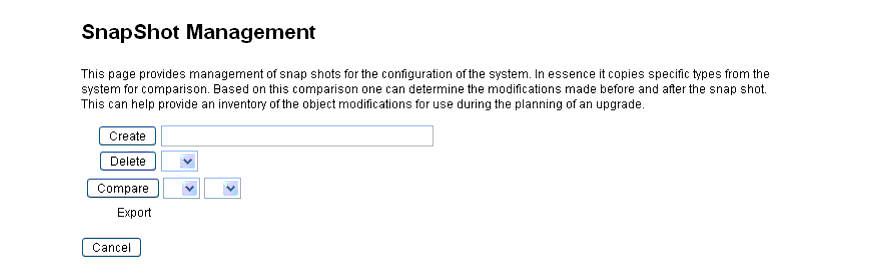
Identity Manager fügt den Snapshot hinzu. Der Name wird in der Menüliste „Vergleich“ und rechts neben „Exportieren“ angezeigt.
So vergleichen Sie zwei Snapshots:
- Klicken Sie auf die Schaltfläche „Vergleich“.
- Liegen keine Objektänderungen vor, zeigt die Seite an, dass keine Unterschiede gefunden wurden.
- Wurden Objektänderungen erkannt, zeigt die Seite den Objekttyp und -namen an und ob ein Objekt anders, vorhanden oder nicht vorhanden ist.
Abbildung 2 SnapShot-Verwaltungsseite

Wenn ein Objekt z. B. in Momentaufnahme_1, nicht aber in Momentaufnahme_2 enthalten ist, wird in der Spalte „Momentaufnahme_1“ Present und in der Spalte „Momentaufnahme_2“ Absent angezeigt.
Ein Snapshot kann im XML-Format exportiert werden. Klicken Sie auf den Namen des Snapshots, um ihn in eine Datei zu exportieren.
Um einen Snapshot zu löschen, wählen Sie ihn im Menü „Löschen“ aus und klicken auf die Schaltfläche „Löschen“.
- Wenn Sie von einer 6.x-Installation auf Version 7.0 oder 7.1 aufrüsten und die neuen Identity Manager-Endbenutzerseiten verwenden möchten, müssen Sie in der Systemkonfiguration ui.web.user.showMenu manuell auf true einstellen, damit die horizontale Navigationsleiste angezeigt wird. (ID-14901)
- Wenn Sie von 6.0 oder 7.0 auf Version 7.1 aufrüsten und LocalFiles verwenden, müssen Sie vor der Aufrüstung alle Ihre Daten exportieren und dann nach der Neuinstallation von 7.1 wieder importieren. (ID-15366)
- Bei der Aufrüstung von Version 6.0 oder 7.0 auf Version 7.1 muss das Datenbankschema aufgerüstet werden. (ID-15392)
- Während der Aufrüstung analysiert Identity Manager alle Rollen im System und aktualisiert alle fehlenden Verknüpfungen zwischen untergeordneten und übergeordneten Rollen mithilfe der Klasse RoleUpdater. (ID-15734)
<?xml version='1.0' encoding='UTF-8'?>
<!DOCTYPE Waveset PUBLIC 'waveset.dtd' 'waveset.dtd'>
<Waveset>
<ImportCommand class='com.waveset.session.RoleUpdater' >
<Map>
<MapEntry key='verbose' value='true' />
<MapEntry key='noupdate' value='false' />
<MapEntry key='nofixsubrolelinks' value='false' />
v</Map>
</ImportCommand>
</Waveset>
- verbose: Beim Aktualisieren von Rollen erfolgt eine ausführliche Ausgabe. Geben Sie false an, wenn die Aktualisierung von Rollen ohne Ausgabe erfolgen soll.
- noupdate: Hiermit legen Sie fest, ob die Rollen aktualisiert werden. Geben Sie false an, um eine reine Auflistung der Rollen zu erzeugen, die gegebenenfalls aktualisiert werden.
- nofixsubrolelinks: Hiermit legen Sie fest, ob bei übergeordneten Rollen fehlende Verknüpfungen mit untergeordneten Rollen wiederhergestellt werden. Standardmäßig ist hier „false“ eingestellt und die Verknüpfungen werden repariert.
Hierbei gilt Folgendes:
Identity Manager Administration Guide
Dieser Abschnitt enthält neue Informationen und Dokumentationskorrekturen für Sun Java™ System Identity Manager Administration.
Kapitel 2, „Getting Started with Identity Manager“
- Im Abschnitt „Forgotten User ID“ wird beschrieben, wie mithilfe der Schaltfläche „Benutzer-ID vergessen?“ auf der Anmeldeseite von Identity Manager eine vergessene Benutzer-ID abgerufen werden kann. Bei der Aufrüstung von früheren Identity Manager-Versionen auf Version 7.1 Update 1 wird diese Funktion jedoch standardmäßig deaktiviert. (ID-16715)
Kapitel 3, „User and Account Management“
- Die folgende Korrektur bezieht sich auf den Hinweis im Abschnitt „Disable Users (User Actions, Organization Actions)“:
- Die folgende Ergänzung bezieht sich auf den Hinweis im Abschnitt „Enable Users (User Actions, Organization Actions)“:
- Im Abschnitt „User Authentication“ wurde eine Beschreibung der Richtlinien für Authentifizierungsfragen hinzugefügt.
Diese Richtlinien legen fest, was geschieht, wenn auf die Schaltfläche Passwort vergessen auf der Anmeldeseite geklickt oder die Seite „Meine Antworten ändern“ aufgerufen wird. In der folgenden Tabelle werden alle Optionen beschrieben.
Kapitel 5, „Administration“
- Der folgende Hinweis ergänzt den Abschnitt „Delegating Work Items“.
- Die folgenden Informationen ergänzen den Abschnitt „Managing Work Items“.
Delegierungen an gelöschte Benutzer
Wenn Sie ein Arbeitselement an einen Benutzer delegieren, der zu einem späteren Zeitpunkt aus Identity Manager gelöscht wird, so wird der gelöschte Benutzer in der Liste „Aktuelle Delegierungen“ in Klammern angezeigt. Wenn Sie anschließend eine Delegierung erstellen oder bearbeiten, die den gelöschten Benutzer umfasst, so schlägt diese Aktion fehl. Darüber hinaus führt jedes von einem Benutzer erstellte oder aktualisierte Arbeitselement, das an einen gelöschten Benutzer delegiert wird, zu einem Fehler.
Arbeitselemente, die an einen gelöschten Benutzer delegiert wurden, können Sie durch Beenden der Delegierung wiederherstellen.
- Die Tabelle „Identity Manager Capabilities Descriptions“ ist um die Fähigkeit „Endbenutzer-Administrator“ zu ergänzen. Benutzer, denen diese Fähigkeit zugewiesen wurde, können die Rechte an Objekttypen, die in der Endbenutzerfähigkeit angegeben sind, und die Inhalte der Endbenutzerregel für kontrollierte Organisationen anzeigen und bearbeiten. Diese Fähigkeit wird standardmäßig dem Konfigurator zugewiesen.
- Die folgenden Informationen ergänzen den Abschnitt „Scope of Control“. (17187)
- Wenn der Benutzer kein Administrator ist, sollte die vom betreffenden Endbenutzer zu kontrollierende Organisationsmenge (wie z.B. die eigene Organisation des Benutzers, beispielsweise waveset.organization), zurückgegeben werden.
- Wenn der Benutzer ein Administrator ist, sollten keine Organisationen zurückgegeben werden, sodass der betreffende Benutzer nur die Organisationen kontrolliert, die ihm aufgrund seiner Rolle als Administrator zugewiesen sind.
In Identity Manager können Sie einstellen, welche Benutzer innerhalb des Kontrollgeltungsbereiches eines Endbenutzers liegen sollen.
Mithilfe der Regel EndUserControlledOrganizations definieren Sie, welche Logik zum Erstellen von Benutzergruppen zur Delegierung je nach den Anforderungen in Ihrer Organisation erforderlich ist.
Wenn diese Kontrollgeltungsbereichsliste auch für (in der Administrator- bzw. Endbenutzeroberfläche angemeldete) Administratoren gelten soll, müssen Sie die Regel EndUserControlledOrganizations wie folgt ändern:
Ändern Sie die Regel ab, um zunächst zu überprüfen, ob es sich beim authentizierenden Benutzer um einen Administrator handelt, und stellen Sie dann Folgendes ein:
Zum Beispiel:
Identity Manager wurde um eine neue integrierte Objektgruppe/Organisation mit der Bezeichnung Endbenutzer ergänzt, zu der anfangs keine Objekte gehören. Die Objektgruppe/Organisation Endbenutzer wird implizit allen Benutzern zugewiesen und erlaubt Benutzern das Anzeigen verschiedener Objekttypen, wie z. B. Aufgaben, Regeln, Rollen und Ressourcen.
Zuvor wurden Benutzern beim Anmelden auf der Endbenutzeroberfläche automatisch die Rechte für Objekttypen zugeordnet, die in der Funktion Endbenutzer angegeben waren (z. B. AdminRole, EndUserConfig oder EndUserTask). Beim Anmelden von Benutzern auf der Endbenutzeroberfläche übergibt Identity Manager diesen jetzt automatisch die Kontrolle über die Objektgruppe EndUser. Darüber hinaus evaluiert Identity Manager eine neue integrierte Endbenutzerregel für kontrollierte Organisationen. Alle von dieser Regel zurückgegebenen Objektgruppen-/Organisationsnamen werden ebenfalls automatisch von den auf der Endbenutzeroberfläche angemeldeten Benutzern kontrolliert.
Die Ansicht des authentifizierenden Benutzers ist das Eingabeargument für die Endbenutzerregel für kontrollierte Organisationen. Identity Manager erwartet, dass die Regel eine Organisation (in Form einer Zeichenkette) oder mehrere Organisationen (in Form einer Liste) zurückgibt, für die der Benutzer, der sich bei der Endbenutzeroberfläche anmeldet, die Endbenutzerrechte hat. Für die Verwaltung der neuen Objekte wurde die neue Funktion Endbenutzer-Administrator hinzugefügt. Benutzer mit der Fähigkeit Endbenutzer-Administrator können die Rechte für in der Funktion Endbenutzer angegebene Objekttypen und für die Inhalte der Endbenutzerregel für kontrollierte Organisationen anzeigen und bearbeiten.
Die Funktion Endbenutzer-Administrator wird standardmäßig dem Konfigurator zugewiesen. Alle Änderungen an der Liste oder den Organisationen, die durch die Evaluierung der Endbenutzerregel für kontrollierte Organisationen zurückgegeben werden, werden für angemeldete Benutzer nicht dynamisch wiedergegeben. Um die Änderungen anzuzeigen, müssen diese Benutzer sich zunächst ab- und dann wieder anmelden.
Wenn die Endbenutzerregel für kontrollierte Organisationen eine ungültige Organisation (z.B. eine Organisation, die in Identity Manager nicht existiert) zurückgibt, wird dieses Problem im Systemprotokoll festgehalten. Sie können dieses Problem beheben, indem Sie sich auf der Administratorbenutzeroberfläche anmelden und die betreffende Regel entsprechend ändern.
Die Objektgruppe/Organisation Endbenutzer gehört zur höchsten Ebene (Top) und kann keine Unterorganisationen haben. Diese Objektgruppe/Organisation wird auf der Administratoroberfläche nicht in der Baumstruktur der Registerkarte „Konten“ angezeigt. Sie können ein Objekt jedoch beim Bearbeiten von Objekten (z. B. Rollen, AdminRoles, Ressourcen, Richtlinien oder Aufgaben) mit Hilfe der Administratoroberfläche für die Objektgruppe/Organisation Endbenutzer verfügbar machen.
Anstatt die Authentifizierungstypen Endbenutzeraufgaben, Endbenutzerressourcen, Systemkonfiguration:EndUserAccess und Endbenutzer zu verwenden, sollten Sie diese neue Methode einsetzen, um Endbenutzern Zugriff auf Konfigurationsobjekte von Identity Manager wie Rollen, Ressourcen, Aufgaben usw. zu geben. Die Authentifizierungsmethoden Endbenutzeraufgaben, Endbenutzerressourcen, Systemkonfiguration:EndUserAccess und Endbenutzer werden jedoch aus Gründen der Abwärtskompatibilität weiterhin unterstützt.
Kapitel 8, Task Templates
Der Bericht über überwachte Attribute kann Änderungen auf Attributebene an Benutzer und Konten von Identity Manager melden. Die Standardprotokollierung generiert jedoch nicht genügend Daten für Vollabfragenausdrücke.
Sie schreibt die geänderten Attribute zwar in das Feld acctAttrChanges im Überwachungsprotokoll, die geänderten Attribute werden jedoch so gespeichert, dass eine Berichtsabfrage nur Datensätze finden kann, die dem geänderten Attributnamen entsprechen. Eine Berichtsabfrage kann den Attributwert nicht finden.
Sie können Berichte so konfigurieren, dass Datensätze mit Änderungen am Attribut lastname gefunden werden. Geben Sie dazu die folgenden Parameter an:
Attribute Name = 'acctAttrChanges'
Condition = 'contains'
Value = 'lastname'
|
| |
| Hinweis |
Die Verwendung von Condition='contains' ist aufgrund der Art und Weise, wie Daten im Feld acctAttrChanges gespeichert werden, erforderlich. Dieses Feld kann nicht mehrere Werte besitzen. Es entspricht im Prinzip einer Datenstruktur, die die Werte vor und nach der Änderung aller Attribute im Formular attrname=value enthält. Deswegen finden bei dieser Einstellung Berichtsabfragen auch Instanzen von lastname=xxx. |
|
| |
- Rufen Sie die Identity Manager-Administratorbenutzeroberfläche auf und melden Sie sich dort an.
- Klicken Sie auf die Registerkarte „Serveraufgaben“.
- Klicken Sie auf die Registerkarte „Aufgaben konfigurieren“.
- Klicken Sie (beispielsweise) auf die Aufgabe „Benutzervorlage aktualisieren“.
- Klicken Sie auf die Registerkarte „Überwachung“.
- Aktivieren Sie das Kontrollkästchen „Gesamten Workflow überwachen“, um die Workflow-Überwachung einzuschalten.
- Klicken Sie auf die Schaltfläche „Attribut hinzufügen“ (im Abschnitt „Überwachungsattribute“), um die für einen Bericht zu protokollierenden Attribute auszuwählen.
- Wählen Sie ein Attribut aus der Liste aus, wenn in der Tabelle „Überwachungsattribute“ das Menü „Attribut auswählen“ angezeigt wird (wählen Sie beispielsweise aus dem Dropdown-Menü user.global.email).
- Klicken Sie auf „Speichern“.
- Nun müssen Sie die Konfiguration wie folgt aktivieren:
- Klicken Sie auf „Serveraufgaben > Aufgaben konfigurieren“.
- Klicken Sie auf die Schaltfläche „Aktivieren“ der Aufgabe „Benutzervorlage aktualisieren“.
- Der Standardwert in der Liste „Prozesstypen“ sollte nicht geändert werden.
- Klicken Sie erneut auf „Speichern“.
Es ist auch möglich, nur die Datensätze abzufragen, die ein spezifisches Attribut mit einem bestimmten Wert besitzen. Dazu sind jedoch noch weitere Konfigurationsmaßnahmen erforderlich. Gehen Sie wie folgt vor:
http://server-name:port/idm
Für die ausgewählte Aufgabe werden Überwachungssteuerelemente angezeigt, die bei Benutzeraktualisierungen die Überwachung ausführen.
Durch diesen Schritt generiert das Workflow-Programm die erforderlichen Protokollinformationen.
Der Workflow stellt jetzt Überwachungsdatensätze bereit, in denen nach Attributnamen und dem Attributwert gesucht werden kann. Obwohl durch Aktivieren dieser Überwachungsebene erheblich mehr Informationen erzeugt werden, sollten Sie jedoch berücksichtigen, dass dies auf Kosten der Systemleistung geht und Ihre Workflows langsamer laufen.
Kapitel 11, „Identity Auditing“
Dieses Kapitel wurde um die folgenden neuen Informationen ergänzt:
Kontinuierliche Konformität
In diesem Abschnitt wird erklärt, dass durch an einem Benutzer ausgeführte Bereitstellungsoperationen die Benutzern und Organisationen zugewiesenen Richtlinien evaluiert werden. Diese Informationen müssen wie folgt lauten: (ID-17416)
Kontinuierliche Überwachung bedeutet, dass auf alle Bereitstellungsoperationen eine Überwachungsrichtlinie angewendet wird, sodass Konten nicht auf eine der eingestellten Richtlinien zuwider laufenden Art modifiziert werden können.
Die kontinuierliche Konformität wird durch Zuweisen einer Überwachungsrichtlinie zu einer Organisation, einem Benutzer oder beide aktiviert. Alle an einem Benutzer ausgeführten Bereitstellungsoperationen ziehen eine Evaluierung der den Benutzern zugewiesenen Richtlinien nach sich. Alle Richtlinienverletzungen unterbrechen die Bereitstellungsoperation.
Umgehen der Einschränkungen von Auditor-Fähigkeiten
Standardmäßig sind die für Überwachungsaufgaben erforderlichen Fähigkeiten in der Organisation auf der höchsten Ebene („Top“) (Objektgruppe) enthalten. Daher können nur Administratoren, die das oberste Element („Top“) steuern, diese Fähigkeiten anderen Administratoren zuweisen.
Diese Einschränkung können Sie umgehen, indem Sie die Fähigkeiten zu einer anderen Organisation hinzufügen. In Identity Manager stehen im Verzeichnis sample/scripts zwei Dienstprogramme für diese Aufgabe zur Verfügung.
Adding Rules
Dieser Abschnitt wurde um den folgenden Hinweis ergänzt (ID-16604, 16831):
|
| |
| Hinweis |
Identity Manager unterstützt keine Regelverschachtelung. Darüber hinaus kann das Erstellen von Richtlinien mithilfe des Verschachtelns Boolescher Ausdrücke im Überwachungsrichtlinienassistenten unvorhersehbare Auswirkungen haben. Komplexe Regelausdrücke sollten mithilfe eines XML-Editors erstellt werden. So können Sie eine getrennte XPRESS-Regel generieren, die alle zu verwendenden Regeln referenziert. |
|
| |
Create the Rule Expression
Der Hinweis in diesem Abschnitt wurde wurde wie folgt geändert (ID-16604, 16831):
|
| |
| Hinweis |
Identity Manager unterstützt keine Regelverschachtelung. Darüber hinaus kann das Erstellen von Richtlinien mithilfe des Verschachtelns Boolescher Ausdrücke im Überwachungsrichtlinienassistenten unvorhersehbare Auswirkungen haben. Komplexe Regelausdrücke sollten mithilfe eines XML-Editors erstellt werden. So können Sie eine getrennte XPRESS-Regel generieren, die alle zu verwendenden Regeln referenziert. |
|
| |
Kapitel 13, „Service Provider Administrator“
Im Abschnitt „Configure Synchronization“ sollte als Standardsynchronisationsintervall für Service Provider Edition-Synchronisationsaufgaben 1 Minute angegeben sein.
Alle Kapitel
Die Versionsnummer in den Kapitelfußzeilen muss 7.1 und nicht 7.0 lauten. (ID-16968)
Identity Manager-Ressourcenreferenz
Dieser Abschnitt enthält neue Informationen und Dokumentationskorrekturen für Sun Java™ System Identity Manager Resources Reference:
Allgemein
Active Directory
Die Dokumentation zum Active Directory-Ressourcenadapter wurde um folgende Informationen ergänzt.
Angabe einer Domäne für die Pass-Through-Authentifizierung
In der Standardkonfiguration wird die Pass-Through-Authentifizierung nur durch Senden der Benutzer-ID und des Passworts ausgeführt. Diese beiden Attribute sind im Element AuthnProperties des XML-Ressourcenobjekts als w2k_user und w2k_password enthalten. Ohne Domänenangabe durchsucht das Gateway alle bekannten Domänen und versucht, den Benutzer in denjenigen Domänen, die den Benutzer enthalten, zu authentifizieren.
In abgesicherten Mehrdomänenumgebungen können die folgenden beiden Situationen auftreten:
Bei synchronisierter Benutzer-Passwort-Kombination sollten Sie Active Directory-Ressourcen als gemeinsame Ressourcen konfigurieren. Weitere Informationen zum Einrichten gemeinsamer Ressourcen finden Sie unter Identity Manager Administration.
Wenn die Benutzer-Passwort-Kombination domänenabhängig ist und Benutzer die Domäneninformationen kennen, können Sie zulassen, dass Benutzer diese Informationen bei der Anmeldung eingeben. Diese Option kann in Verbindung mit gemeinsamen Ressourcen verwendet werden.
Damit Benutzer in der Anmeldeseite eine Domäne eingeben können, müssen Sie im XML-Ressourcenobjekt das Element <AuthnProperties> um die folgende Eigenschaft ergänzen:
In Umgebungen mit mehreren abgesicherten Domänen und vielen Active Directory-Hierarchiebäumen (sog. „Hierarchiewälder“) kann die Authentifizierung mithilfe dieser Konfigurationen fehlschlagen, da der globale Katalog keine Querverweise für Hierarchiewälder enthält. Wenn ein Benutzer ein falsches Passwort eingibt, kann dies auch zu einer Kontosperre in der Domäne des betreffenden Benutzers führen, wenn die Domänenanzahl größer als der maximal mögliche Wert für Abmeldungen mit falschem Passwort ist.
Die Benutzerverwaltung in Hierarchiewäldern ist nur bei Einsatz mehrerer Gateways (ein Gateway pro Hierarchiewald) möglich. In diesem Fall können Sie die Adapter so konfigurieren, dass sie für die adapterweise Authentifizierung eine vordefinierte Domäne nutzen, ohne dass der Benutzer eine Domäne angeben muss. Ergänzen Sie dazu im XML-Ressourcenobjekt das Element <AuthnProperties> um die folgende Authentifizierungseigenschaft:
MeinDomänenName ist durch die Domäne zu ersetzen, die Benutzer authentifiziert.
Die Anmeldung kann in Domänen fehlschlagen, wenn der Benutzer in dieser Domäne zwar existiert, das Passwort jedoch nicht synchronisiert ist.
Für die Domänendaten in einer Anmeldemodulgruppe können nicht mehrere Datenquellen verwendet werden.
Behebung
In der Active Directory-Dokumentation ist unter „Managing ACL Lists“ der folgende Schritt aufgeführt: (ID-16476)
Datenbanktabelle
Flat File Active Sync
Gateway-Adapter
Bei den Domino Gateway-, Active Directory-, Novell NetWare- und anderen Gateway-Adapter kann jetzt zur Angabe einer Zeitdauer (in Sekunden) das Ressourcenattribut RA_HANGTIMEOUT angegeben werden. Dieses Attribut gibt die Zeitdauer an, bevor eine Anforderung an das Gateway außerhalb der Vorgabezeit liegt und als aufgehangen interpretiert wird.
Sie müssen dieses Attribut wie folgt zum Ressourcenobjekt hinzufügen:
<ResourceAttribute name='Hang Timeout'
displayName='com.waveset.adapter.RAMessages:RESATTR_HANGTIMEOUT' type='int'
description='com.waveset.adapter.RAMessages:RESATTR_HANGTIMEOUT_HELP' value='NeuerWert'>
</ResourceAttribute>
Der Standardwert für dieses Attribut ist 0, was bedeutet, dass Identity Manager nicht auf eine aufgehangene Verbindung prüft.
Mainframe-Adapter
In den Identity Manager-Installationshinweisen fehlt in den Abschnitten zu den Adaptern ACF2, Natural, RACF, RACF-LDAP, Scripted Host und Top Secret ein Schritt. Fügen Sie nach Schritt 3 den folgenden Schritt ein:
4. Bei der Installation der Attachmate-Bibliotheken auf einem WebSphere-Anwendungsserver müssen Sie zur Datei WebSphere/AppServer/configuration/config.ini die Eigenschaft com.wrq.profile.dir=Bibliotheksverezichnis hinzufügen.
Dadurch finder der Attachmate-Code die Lizentdatei.
Microsoft SQL Server
Der Abschnitt „Usage Notes“ wurde um die folgenden Informationen ergänzt:
Der Windows-Authentifizierungsmodus für den SQL Server-Ressourcenadapter kann nur am Microsoft SQL Server-Adapter konfiguriert werden, wenn der Identity Manager-Server auf einem Windows-Rechner läuft, der zum gleichen Sicherheits-/Authentifizierungsframework von Windows wie die betreffende Instanz von SQL Server gehört.
Der JDBC-Treiber unterstützt über die Eigenschaft „integratedSecurityConnection“ (eine Zeichenkette) die Verwendung der integrierten Authentifizierung von Typ 2 auf Windows-Betriebssystemen. Zur Verwendung der integrierten Authentifizierung müssen Sie die Datei sqljdbc_auth.dll auf dem Computer, auf dem der JDBC-Treiber installiert ist, in ein Verzeichnis im Windows-Systempfad kopieren.
Die Dateien von sqljdbc_auth.dll werden im folgenden Verzeichnis installiert:
InstallationsVerzeichnis\sqljdbc_Version\Sprache\auth\
Bei 32-Bit-Prozessoren müssen Sie die Datei sqljdbc_auth.dll im Ordner „x86“ verwenden, bei 64-Bit-Prozessoren die Datei sqljdbc_auth.dll im Ordner „x64“.
Weitere Informationen finden Sie unter:
http://msdn2.microsoft.com/en-us/library/ms378428.aspx
NetWare
- Die Unterstützung von GroupWise durch den NDS-Adapter wurde verbessert:
- In der Dokumentation zum NetWare-Adapter ist fälschlicherweise aufgeführt, dass die Indexattribute „Login Script“, „NRD:Registry Data“ und „NRD:Registry Index“ nicht unterstützt werden. Diese Attribute werden unterstützt. (ID-16813)
Oracle
Die vom Benutzer einstellbare Maximalkapazität für temporäre Tablespaces. Wenn das Attribut in der Schemazuordnung erscheint, wird das Kontingent stets auf den temporären Tablespace gesetzt. Bei Entfernung des Attributs aus der Schemazuordnung werden die Kontingente nicht auf den temporären Tablespace gesetzt. Dieses Attribut muss bei Adaptern, die mit Oracle 10gR2-Ressourcen kommunizieren, entfernt werden.
Oracle ERP
- Der Oracle ERP-Adapter besitzt jetzt zur Unterstützung von Kontingentausführungen das neue Kontoattribut npw_number. (ID-16507)
- Der Oracle ERP-Adapter unterstützt Oracle E-Business Suite (EBS) 12. Abschnitte in OracleERPUserForm müssen nicht mehr geänder bzw. auskommtiert werden. Dies hängt von der installierten ERP-Version (siehe Identity Manager Resources Reference) ab. (16705, 16713)
|
Ressourcen- |
Datentyp |
Beschreibung |
|---|---|---|
| npw_number |
string |
Nummer der Kontingentausführung. Es stellt eine Zahl npw_number aus der Tabelle per_people_f dar. Wenn Sie beim Erstellen einen Wert eingeben, versucht der Adapter, aus der Tabelle per_people_f einen Benutzerdatensatz (person_id) in die zu erstellende API einzulesen und dann person_id in die Spalte employee_id der Tabelle fnd_user einzufügen. Wenn beim Erstellen npw_number nicht eingegeben wird, wird diese Verknüpfung nicht durchgeführt. Wenn beim Erstellen npw_number eingegeben und dieser Wert nicht gefunden wird, generiert der Adapter eine Ausnahme. Der Adapter versucht, npw_number in einer getUser-Methode zurückzugeben, wenn sich npw_number im Adapterschema befindet. Hinweis: Die Attribute employee_number und npw_number schließen sich gegenseitig aus. Wenn beim Erstellen beide Attribute eingegeben werden, hat das Attribut employee_number Vorrang. |
- RESOURCE_NAME — ERP-Ressourcenname
- VERSION - Version der ERP-Ressource. Zulässige Werte: 11.5.9, 11.5.10, 12.
- RESP_DESCR_COL_EXISTS — Legt fest, ob die Tabelle „fnd_user_resp_groups_direct“ eine Beschreibungsspalte enthält. Diese Eigenschaft ist für die Versionen 11.5.10 und 12 obligatorisch. Zulässige Werte: TRUE und FALSE.
Der FormRef-Attribut unterstützt jetzt die folgenden Eigenschaften:
Diese Eigenschaften müssen bei jeder Referenzierung des Benutzerformulars eingegeben werden. Es kann beispielsweise sein, dass das Benutzerformular mit Registerkarten wie folgt geändert werden muss, damit Version 12 unterstützt wird.
Remedy
Sie müssen mehrere Remedy API-Bibliotheken in das Verzeichnis kopieren, in dem das Gateway installiert ist. Sie finden diese Bibliotheken auf dem Remedy-Server.
| Remedy 4.x und 5.x |
Remedy 6.3 |
Remedy 7.0 |
|---|---|---|
|
Hierbei entspricht XX der Remedy-Version. Beispiel: arapi45.dll für Remedy 4.5. |
SAP
Allgemeine Hinweise
Der Hinweis in Schritt 1 der Identity Manager-Installationshinweise ist nicht eindeutig. Er muss lauten:
|
| |
| Hinweis |
Vergewissern Sie sich, dass das von Ihnen heruntegeladene JCo-Toolkit der Bitversion von Java entspricht, mit der der Anwendungsserver läuft. So ist JCo auf der Solaris x86-Plattform nur in der 64-Bit-Version verfügbar. Deswegen muss auf Ihrem Anwendungsserver die 64-Bit-Version der Solaris x86-Plattform laufen. |
|
| |
Umbenennen von Konten
Der SAP-Adapter unterstützt jetzt das Umbenennen von Konten. Er kopiert dazu ein vorhandenes Konto in ein neues Konto und löscht das ursprüngliche Konto. SAP rät von der Umbenennung von Konten ab, bietet diese Möglichkeit aber in der Benutzerverwaltungsanwendung (Transaktion SU01 in der SAP-GUI). Deswegen unterstützt auch Identity Manager diese Option. Sie sollten jedoch berücksichtigen, dass SAP Umbenennungen in zukünftigen Versionen eventuell nicht mehr unterstützt.
Die SAP-GUI führt Umbenennungen mithilfe einer anderen Methode aus, da sie Zugriff auf nichtöffentliche APIs und das SAP-Kernel hat. Die folgenden Schritte veranschaulichen in vereinfachter Form, wie der Adapter Umbenennungsoperationen durchführt:
- Abrufen von Informationen für den existierenden Benutzer.
- Speichern des ALIAS-Attributs, falls dieses vorhanden ist.
- Erstellen eines neuen Benutzers.
- Setzen der Aktivitätsgruppen auf den neuen Benutzer (im CUA-Modus: Abrufen der Aktivitätsgruppen des alten Benutzers).
- Setzen der Profile auf den neuen Benutzer (im CUA-Modus: Abrufen der Profile des alten Benutzers).
- Abrufen der Personalisierungsdaten des alten Benutzers.
- Setzen der Personalisierungsdaten des neuen Benutzers.
- Löschen des alten Benutzers.
- Setzen des Aliasnamens auf den neuen Benutzer, falls dieser für den alten Benutzer gesetzt war.
Wenn während der Schritte 1-3 ein Fehler auftrat, schlägt die Operation sofort fehl. Wenn während der Schritte 4-7 ein Fehler auftrat, wird der neuen Benutzer gelöscht und die Gesamtoperation schlägt fehl. Wenn der neue Benutzer nicht gelöscht werden kann, wird in WavesetResult eine Warnung gespeichert. Wenn während der Schritte 8-9 ein Fehler auftrat, wird in WavesetResult eine Warnung gespeichert, die Operation wird jedoch abgeschlossen.
Für das Umbenennen ist das Setzen eines neuen Passworts durch den neuen Benutzer erforderlich. Am einfachsten kann dies bewerkstelligt werden, indem die Aufgabe „Benutzer umbenennen“ so konfiguriert wird, dass die Aufgabe „Banutzerpasswort ändern“ aufgerufen wird.
Sun Java System Access Manager
- Die im Abschnitt „Policy Agent“ der Dokumentation von Sun Java System Access Manager beschriebene Vorgehensweise ist veraltet. Gehen Sie stattdessen folgendermaßen vor:
- Wählen Sie in der Menüleiste der Identity Manager-Administratoroberfläche die Option Sicherheit.
- Klicken Sie auf die Registerkarte Anmelden.
- Klicken Sie auf die Schaltfläche Anmeldemodulgruppen verwalten (unten auf der Seite).
- Wählen Sie das Anmeldemodul aus, das geändert werden soll (beispielsweise „Standard-ID/-Passwort-Anmeldemodulgruppe für Identity System“).
- Wählen Sie im Auswahlfeld „Anmeldemodulgruppen zuweisen“ die Option „Sun Access Manager-Anmeldemodul“ oder „Sun Access Manager Realm-Anmeldemodul“ aus.
- Wählen Sie die jeweilige Ressource aus, wenn neben der Option „Anmeldemodulgruppe zuweisen“ eine neue Auswahloption angezeigt wird.
- Bei Anzeige der Seite „Anmeldemodulgruppe bearbeiten“ sollten Sie die angezeigten Felder wie gewünscht ändern und dann auf Speichern klicken. Es wird wieder das Fenster „Anmeldemodulgruppe bearbeiten“ angezeigt.
- Geben Sie als erste Ressource in der Modulgruppe „Sun Access Manager-Anmeldemodul“ an und klicken Sie dann auf Speichern.
- Im Abschnitt „Sun Java System Access Manager Realm Resource Adapter“ fehlt ein Schritt. Nachdem Sie die Datei amclientsdk.jar in das Verzeichnis InstallVerz/WEB-INF/lib (Schritt 4) kopiert haben, müssen Sie den Anwendungsserver von Identity Manager neu starten.
- Referenzen auf Policy Agent 2.1 müssen in Policy Agent 2.2 geändet werden.
Sun Java System Access Manager Realm
Die Identity Manager Resources Reference enthält veraltete Verweise. Nutzen Sie stattdessen folgende Verweise:
- Herunterladen von Richtlinienagenten: http://wwws.sun.com/software/download/inter_ecom.html#dirserv
- Herunterladen von Dokumentation für Richtlinienagenten: http://docs.sun.com/app/docs/coll/1322.1
Im Abschnitt „Installationshinweise“ wurde die Vorgehensweise zum Konfigurieren des Access Manager Realm-Ressourcenadapters von Sun Java System wie folgt aktualisiert.
- Folgen Sie den Anweisungen im Sun Java™ System Access Manager 7 2005Q4 Developer's Guide, um das Client-SDK aus der Sun Access Manager-Installation heraus zu erstellen.
- Extrahieren Sie aus der generierten war-Datei AMConfig.properties und die in amclientsdk.jar enthaltenen Dateien.
- Legen Sie ein Kopie von AMConfig.properties im folgenden Verzeichnis ab:
- Legen Sie ein Kopie von amclientsdk.jar im folgenden Verzeichnis ab:
- Fügen Sie die Datei amclientsdk.jar zum Server-Klassenpfad hinzu.
- Starten Sie den Anwendungsserver von Identity Manager neu.
- Nach dem Kopieren der Dateien müssen Sie die Sun Java System Access Manager Realm-Ressource zur Identity Manager-Ressourcenliste hinzufügen. Fügen Sie im Abschnitt „Benutzerdefinierte Ressourcen“ der Seite „Verwaltete Ressourcen konfigurieren“ den folgenden Wert hinzu.
InstallVerz/WEB-INF/classes
InstallVerz/WEB-INF/lib
Die im Abschnitt „Policy Agent“ beschriebene Vorgehensweise ist veraltet. Gehen Sie stattdessen folgendermaßen vor:
- Wählen Sie in der Menüleiste der Identity Manager-Administratoroberfläche die Option Sicherheit.
- Klicken Sie auf die Registerkarte Anmelden.
- Klicken Sie auf die Schaltfläche Anmeldemodulgruppen verwalten (unten auf der Seite).
- Wählen Sie das Anmeldemodul aus, das geändert werden soll (beispielsweise „Standard-ID/-Passwort-Anmeldemodulgruppe für Identity System“).
- Wählen Sie im Auswahlfeld „Anmeldemodulgruppen zuweisen“ die Option „Sun Access Manager-Anmeldemodul“ oder „Sun Access Manager Realm-Anmeldemodul“ aus.
- Wählen Sie die jeweilige Ressource aus, wenn neben der Option „Anmeldemodulgruppe zuweisen“ eine neue Auswahloption angezeigt wird.
- Bei Anzeige der Seite „Anmeldemodulgruppe bearbeiten“ sollten Sie die angezeigten Felder wie gewünscht ändern und dann auf Speichern klicken. Es wird wieder das Fenster „Anmeldemodulgruppe bearbeiten“ angezeigt.
- Geben Sie als erste Ressource in der Modulgruppe „Sun Access Manager Realm-Anmeldemodul“ an und klicken Sie dann auf Speichern.
UNIX-Adapter
In der Dokumentation für die AIX-, HPUX-, Solaris- und Linux-Adapter wurde früher angegeben, dass bei der Verwendung von „sudo“ für jeden vom Adapter verwendeten Befehl die Option NOPASSWORD angegeben werden muss. Diese Information ist falsch.
Synchronisieren von LDAP-Passwörtern
Identity Manager unterstützt jetzt den LDAP Directory Server 5.2 SP5 und neuer zur Passwortsynchronisation. Die Seite „Passwortsynchronisation konfigurieren“ enthält das neue Feld Directory Server-Version. Damit können Sie angeben, ob die verwendete Directory Server-Instanz die Versionsnummer 5.2 P4 oder früher bzw. 5.2 P5 oder neuer hat.
Bitte beachten Sie die folgenden Dokumentationsänderungen:
- In „Step 2: Enable Password Synchronization Features“ ist zwischen die Schritte 6 und 7 ein neuer Schritt einzufügen. Dieser Schritt besagt, dass aus dem Pulldown-Menü von Directory Server-Version eine Option ausgewählt werden muss.
- Der Abschnitt „Installing the Password Capture Plugin“ muss in „Installing and Configuring the Password Capture Plugin“ umbenannt werden. Der erste Satz im ersten Hinweis in diesem Abschnitt muss wie folgt lauten: „then the plugin must be installed and configured on each master replica“.
Nach der Aktivierung des Password Capture-Plugins müssen Clients für die Attribute userPassword und idmpasswd das Zugriffsrecht MODIFY besitzen, damit sie Passwörter ändern können. Sie müssen dafür die Zugriffsrechte in Ihrem Verzeichnisbaum entsprechend setzen. Dies ist üblicherweise erforderlich, wenn andere Administratoren außer dem Verzeichnismanager Passwörter anderer Benutzer ändern können.
Identity Manager Technical Deployment Overview
Dieser Abschnitt enthält neue Informationen und Dokumentationskorrekturen für Sun Java™ System Identity Manager Technical Deployment Overview:
- Mit Hilfe der zentralen Struktureinheit (CSS) können Sie die Spaltenbreite in der Benutzer- und Ressourcenliste auf einen festen Pixelwert oder einen Prozentsatz einstellen. Fügen Sie customStyle.css dazu die folgenden Stilklassen (standardmäßig ausgewiesen) hinzu. Die Werte können dann an die Anforderungen des Benutzers angepasst werden.
th#UserListTreeContent_Col0 {
width: 1px;
}
th#UserListTreeContent_Col1 {
width: 1px;
}
th#UserListTreeContent_Col2 {
width: 50%;
}
th#UserListTreeContent_Col3 {
width: 50%;
}
th#ResourceListTreeContent_Col0 {
width: 1px;
}
th#ResourceListTreeContent_Col1 {
width: 1px;
}
th#ResourceListTreeContent_Col2 {
width: 33%;
}
th#ResourceListTreeContent_Col3 {
width: 33%;
}
th#ResourceListTreeContent_Col4 {
width: 33%;
}
Sie können auch die Größe der Spalten ändern, indem Sie den rechten Rand der Spaltenüberschrift mit der Maus ziehen. Wenn Sie die Maus über den rechten Rand der Spaltenüberschrift ziehen, ändert sich der Cursor in einen horizontalen Pfeil für Größenänderungen. Durch Klicken mit der linken Maustaste und Ziehen des Cursors wird die Größe der Spalte geändert. (Die Größenänderung wird beim Loslassen der Maustaste beendet.)
- Kunden, die benutzerdefinierte JavaScript-Funktionen am Ende der Endbenutzer-Navigationleiste (Registerkarten) verwenden wollen, müssen dieses Formular mithilfe von endUserNavigation referenzieren, z. B. document.forms['endUserNavigation'].elements. (ID-13769)
- Das SystemConfiguration-Objekt enthält dann das Attribut security.delegation.historyLength, mit dem die Anzahl der zuvor gespeicherten Delegierungen gesteuert wird.
- Die Instanzen der Prüfungen, die in den Überwachungsprotokollen aufgezeichnet wurden, sind sowohl im Bedienfeld „Zugriffsprüfung“ als auch im Bericht über Zugriffsprüfungsdetails aufgeführt. Ohne Datenbankwartung werden die Überwachungsprotokolle nicht gekürzt und die Liste der Prüfungen wird immer größer. Identity Manager bietet die Möglichkeit, nur Prüfungen aus einem bestimmten Zeitraum anzeigen zu lassen. Um diese Grenze zu ändern, müssen Sie compliance/dashboard.jsp (für das Bedienfeld) und sample/auditortasks.xml (für den Detailbericht) entsprechend anpassen. (Standardmäßig werden nur Prüfungen angezeigt, die weniger als 2 Jahre alt sind.)
- Öffnen Sie entweder in der Identity Manager-IDE oder einem Editor Ihrer Wahl die Datei compliance/dashboard.jsp:
- Ändern Sie die Zeile form.setOption("maxAge", "2y"); auf form.setOption("maxAge", "6M"); um die Liste auf Prüfungen zu beschränken, die in den letzten 6 Monaten durchgeführt wurden. Folgende Kennzeichner werden verwendet:
Um die Prüfungen zu beschränken, die im Bedienfeld Zugriffsprüfung enthalten sind, passen Sie compliance/dashboard.jsp wie folgt an:
Um alle Prüfungen anzuzeigen, die noch in den Überwachungsprotokollen enthalten sind, kommentieren Sie diese Zeile aus:
Um die Prüfungen im Bericht über Zugriffsprüfungsdetails zu beschränken, gehen Sie wie folgt vor:
Dadurch werden die Prüfungen auf die letzten 6 Monate beschränkt. Es werden die oben beschriebenen Kennzeichner verwendet.
Jede regelmäßige Zugriffsprüfung enthält eine Reihe von UserEntitlement-Datensätzen, die bei der Ausführung der Prüfung erstellt wurden. Diese Datensätze, die über die Zeit angesammelt wurden, enthalten wertvolle historische Informationen über die Konten. Um den verfügbaren Datenbankspeicherplatz möglichst effizient zu verwalten, sollten einige Datensätze u. U. gelöscht werden. Sie können einen Datensatz löschen, indem Sie Serveraufgaben > Aufgaben ausführen> Zugriffsprüfung löschen ausführen. Durch das Löschen einer Prüfung werden dem Überwachungsprotokoll neue Einträge hinzugefügt, die angegeben, dass die Prüfung gelöscht wurde. Zudem werden alle mit der Prüfung verbundenen UserEntitlement-Datensätze gelöscht, wodurch Datenbankspeicherplatz freigegeben wird.
- Codebeispiel 5-5 enthält Informationen, die in Codebeispiel 5-4 enthalten sein sollten:
Codebeispiel 5-4 sollte wie folgt aussehen:
|
Codebeispiel 5.5 sollte wie folgt aussehen:
|
- In Identity Manager wird das Lighthouse-Konto nun als Identity Manager-Konto bezeichnet. Sie können diese Namensänderung mit Hilfe eines benutzerdefinierten Katalogs aussetzen. (ID-14918) Weitere Informationen zu benutzerdefinierten Katalogen finden Sie unter Aktivieren der Lokalisierung in Identity Manager Technical Deployment Overview.
- Identity Manager umfasst nun ein neues Konfigurationsobjekt (Konfigurationsobjekt WorkItemTypes), das alle Namen, Erweiterungen und Anzeigenamen von unterstützten Arbeitselementtypen angibt. (ID-15468) Dieses Konfigurationselement ist in sample/workItemTypes.xml definiert, die von init.xml und update.xml importiert wird.
- der delegierte Typ ist
- einer der untergeordneten workItem-Typen des delegierten Typs ist
Das Attribut extends ermöglicht eine Hierarchie von Arbeitselementtypen (workItem-Typen). Bei der Erstellung eines Arbeitselements delegiert Identity Manager das Arbeitselement an den angegebenen Benutzer, wenn der zugehörige workItem-Typ:
| workItem-Typ |
Beschreibung |
Anzeigename |
|---|---|---|
| Approval |
erweitert WorkItem |
Approval |
| OrganizationApproval |
erweitert Approval |
Organisationsgenehmigung |
| ResourceApproval |
erweitert Approval |
Ressourcengenehmigungen |
| RoleApproval |
erweitert Approval |
Rollengenehmigungen |
| Attestation |
WorkItem |
Bescheinigung der Zugriffsprüfung |
| review |
WorkItem |
Korrektur |
| accessReviewRemediation |
WorkItem |
Zugriff |
- Importieren Sie die folgende XML-Datei:
- Laden Sie mithilfe der Identity Manager-IDE das SystemConfiguration-Objekt zum Bearbeiten. Fügen Sie auf der obersten Hierarchieebene ein neues Attribut hinzu:
- Öffnen Sie das generische Objekt „ui.web“ und suchen Sie das Attribut browserTitleProdNameOverride. Setzen Sie diesen Wert auf „true“.
- Speichern Sie diese Änderung im SystemConfiguration-Objekt, und starten Sie den Anwendungsserver neu.
- Im Rahmen der anonymen Registrierung von Identity Manager werden für accountId und emailAddress generiert. Dies geschieht auf der Grundlage von Vor- (firstName) und Nachname (lastName) sowie employeeId, die allesamt vom Benutzer angegeben wurden. (ID-16131)
|
Name = customMessageCatalog
Type = string
Value = AltMsgCatalog
Da bei der anonymen Registrierung Nicht-ASCII-Zeichen in E-Mail-Adressen und Konto-IDs vorkommen können, sollten internationale Benutzer EndUserRuleLibrary-Regeln dahingehend ändern, dass Identity Manager Konto-IDs und E-Mail-Adressen bei der anonymen Registrierung im ASCII-Format hält.
Um die Werte für Konto-ID und E-Mail-Adresse bei der anonymen Registrierung im ASCII-Format zu halten, führen Sie die folgenden beiden Schritte durch:
- Bearbeiten Sie die folgenden drei Regeln in EndUserRuleLibrary wie unten angegeben:
- Bearbeiten Sie das Formular End User Anon Enrollment Completion, um die Argumente firstName und lastName von Aufrufen der Regeln getAccountId und getEmailAddress zu entfernen.
- Die Diskussion zur Anpassung der Anmeldeseiten (in Kapitel 5 „Private Labeling of Identity Manager“ muss die folgenden Informationen zu Meldungsschlüsseln enthalten. (ID-16702)
| Diese Regel bearbeiten |
um diese Änderung zu erreichen... |
|---|---|
| getAccountId |
Es wird nur employeeId verwendet (firstName und lastName werden entfernt). |
| getEmailAddress |
Es wird nur employeeId verwendet (firstName, lastName und "." werden entfernt). |
| verifyFirstname |
Die Längenprüfung wird von 2 auf 1 geändert, um Kompatibilität mit asiatischen Vornamen aus nur einem Zeichen zu erhalten. |
| JSP- bzw. Identity Manager-Komponente |
Betroffene Oberfläche |
Meldungsschlüssel |
| Anmeldeseite - TITEL |
Administrator/Endbenutzer |
UI_LOGIN_TITLE_TO_RESOURCE UI_LOGIN_CHALLENGE |
| Anmeldeseite - UNTERTITEL |
Administrator/Endbenutzer |
Wählen Sie je nach Anmeldemodus einen Schlüssel aus: Passwort vergessen, Benutzer-ID vergessen, Authentifizierung mittels geheimer Fragen. UI_LOGIN_WELCOME3 UI_LOGIN_WELCOME4 UI_LOGIN_WELCOME5 UI_LOGIN_WELCOME6 UI_LOGIN_CHALLENGE_INFO |
| staticLogout.jsp und user/staticUserLogout.jsp |
Administrator/Endbenutzer |
UI_LOGIN_TITLE |
| continueLogin.jsp |
Administrator |
UI_LOGIN_IN_PROGRESS_TITLE UI_LOGIN_WELCOME |
Identity Manager Workflows, Forms, and Views
Dieser Abschnitt enthält neue Informationen und Dokumentationskorrekturen für Sun Java™ System Identity Manager Workflows, Forms, and Views.
Kapitel 1, „Identity Manager Workflow“
Testen der automatischen Bescheinigung
Ermöglicht das Testen neuer Regeln für die Prüfungsbestimmung, ohne dafür Bescheinigungs-Arbeitselemente erstellen zu müssen. Dieser Arbeitsablauf erstellt keine Arbeitselemente und wird kurz nach dem Start beendet. Alle Benutzeranspruchsobjekte werden in dem Zustand belassen, den sie bei der Erstellung durch die Zugriffsabfrage hatten. Verwenden Sie die Optionen „Beenden“ und „Löschen“, um die in diesem Arbeitsablauf erhaltenen Ergebnisse der Zugriffsabfragen zu entfernen.
Sie können diesen Dummyarbeitsablauf nach Bedarf importieren. (Er wird nicht automatisch von Identity Manager importiert.)
- Identity Manager-Konformität setzt Arbeitsabläufe als Integrations- und Anpassungspunkte für die Anwendung ein. Die standardmäßigen konformitätsspezifischen Arbeitsabläufe sind im Folgenden beschrieben. (ID-15447)
- Die Beschreibung der maxSteps-Eigenschaft wurde wie folgt überarbeitet: (ID-15618)
| Name des Arbeitsablaufs |
Zweck |
|---|---|
| Korrektur |
Korrektur für eine einzelne Korrekturfunktion, die mit einer einzelnen Konformitätsverletzung arbeitet |
| Zugriffsprüfungskorrektur |
Korrektur für eine einzelne Korrekturfunktion, die mit einer einzelnen UserEntitlement arbeitet |
| Bescheinigung |
Bescheinigung für einen einzelnen Bescheiniger, der mit einer einzelnen UserEntitlement arbeitet |
| Multi Remediation |
Korrektur für eine einzelne Konformitätsverletzung und mehrere Korrekturfunktionen |
| Update Compliance Violation |
Mindert eine Konformitätsverletzung |
| Launch Access Scan |
Startet eine Zugriffsabfrageaufgabe von einer Zugriffsprüfungsaufgabe |
| Launch Entitlement Rescan |
Startet eine erneute Zugriffsabfrage für einen einzelnen Benutzer |
| Launch Violation Rescan |
Startet eine erneute Überwachungsrichtliniensuche für einen einzelnen Benutzer |
Gibt die maximale Anzahl der Schritte an, die in einem Arbeitsablaufvorgang oder untergeordneten Arbeitsablaufvorgang zulässig sind. Bei Überschreitung dieses Wertes wird der Arbeitsablauf von Identity Manager beendet. Diese Einstellung dient als Sicherheitsmaßnahme bei der Erkennung, ob sich ein Arbeitsablauf in einer Endlosschleife befindet. Der im Arbeitsablauf selbst festgelegte Standardwert beträgt 0 und gibt an, dass Identity Manager den tatsächlichen Wert von der globalen Einstellung abrufen muss, die im Attribut workflow.maxSteps des SystemConfiguration-Objekts gespeichert ist. Der Wert dieser globalen Einstellung beträgt 5000.
Führt auf der Grundlage des zur Verfügung gestellten Skripts Beanshell oder JavaScript aus. Dies kann als Aufgabe regelmäßig ausgeführt werden. Sie können diese Aufgabe z. B. im Rahmen der Berichterstellung und Analyse zum Exportieren von Daten vom Repository zu einer Datenbank verwenden. Zu den Vorteilen gehört die Möglichkeit, eine benutzerdefinierte Aufgabe zu schreiben, ohne dafür benutzerdefinierten Java-Code erzeugen zu müssen. (Benutzerdefinierter Java-Code muss bei jeder Aufrüstung neu kompiliert und auf jedem Server bereitgestellt werden und da das Skript in die Aufgabe eingebettet ist, ist eine erneute Kompilierung und Bereitstellung nicht erforderlich.)
Kapitel 2, „Workflow Services“
- Die Argumenttabelle für die Workflow-Dienstsitzung createView ist falsch. In der folgenden Tabelle werden die für diesen Dienst verfügbaren Argumente beschrieben. (ID-14201)
- In der Beschreibung zum Workflow-Dienst disableUser muss klargestellt werden, dass dieser Dienst das Identity Manager-Konto sowie das Ressourcenkonto standardmäßig deaktiviert. (ID-14572) Übergeben Sie das folgende Argument, wenn das Identity Manager-Konto nicht deaktiviert werden soll:
| Name |
Erforderlich |
Gültige Werte |
Beschreibung |
|---|---|---|---|
| op |
ja |
createView |
|
| viewId |
ja |
|
Legt den Typ der Ansicht fest, die erstellt werden soll. |
| options |
nein |
|
Ansichtsspezifische Optionen. Die übergebenen Werte gelten nur für die verwendete Ansicht. Die häufigste Ansicht ist die Benutzeransicht (UserView). Sie finden die Optionen in session.UserViewConstants. Optionskonstanten für einfachere Ansichten sollten in der Datei Viewer.java deklariert werden. Die in Workflows am zweithäufigsten verwendete Ansicht ist ProcessViewer, gefolgt von PasswordViewer, DisableViewer, EnableViewer und RenameViewer. Diese haben nur vergleichsweise wenig Optionen. |
Die Diskussion der Argumente dieser Methode muss wie folgt lauten:
| Name |
Erforderlich |
Gültige Werte |
Beschreibung |
|---|---|---|---|
| op |
ja |
disableUser |
|
| accountId |
ja |
|
Legt den Identity Manager-Benutzer fest, für den Konten deaktiviert werden sollen. |
| doWaveset |
nein |
true/false |
true: Das Identity Manager-Konto ist deaktiviert. Wenn kein Wert angegeben ist, wird er standarmäßig auf true gesetzt, und das Konto wird deaktiviert. |
| services |
nein |
|
Eine Liste mit Ressourcen, die deaktiviert werden sollen. Wenn dieses Argument nicht angegeben wird, werden alle Ressourcenkonten des Benutzers deaktiviert. |
- In diesem Dokument ist das Attribut viewId der Methoden checkoutView und createView irrtümlich als „viewid“ angegeben. Bitte beachten Sie, dass dieser Parameter richtig viewId heißt. (ID-15411)
- Das Kapitel enthält jetzt die folgende Beschreibung der Workflow-Dienste zum Sperren und Entsperren.(ID-17070)
Workflow-Bereitstellungsdienst „lock“
Sperren eines Objekts.
| Argument |
Erforderlich |
Beschreibung |
|---|---|---|
| subject |
nein |
Effektiver Betreff für den Aufruf. Wenn nichts angegeben ist, verwendet Identity Manager das Attribut subject der Aufgabe. Wenn der Wert dieses Arguments leer ist, führt Identity Manager keine Autorisierung aus. |
| options |
nein |
(Map) Eine Wertematrix mit Optionsname/Optionswert-Paaren. Wenn nichts angegeben ist, werden die untenstehenden spezifischen Argumente verwendet. Wenn hier etwas angegeben ist, haben die untenstehenden spezifischen Argument Vorrang vor den Argumenten in dieser Optionsmatrix. |
| accountId |
nein |
(Zeichenkette) Der Name des Identity Manager-Benutzers, der gesperrt werden soll. |
| adminName |
nein |
(Zeichenkette) Der Name des Administrators, der die Operation ausführt. |
| loginAppName |
nein |
(Zeichenkette) Der Anmeldename für die Anwendung. |
| op |
ja |
Gültiger Wert: unlock |
Diese Methode gibt einen Nullwert zurück.
Workflow-Bereitstellungsdienst „unlock“
Entsperren eines gesperrten Objekts.
| Argument |
Erforderlich |
Beschreibung |
|---|---|---|
| subject |
nein |
(Zeichenkette) Effektiver Betreff für den Aufruf. Wenn nichts angegeben ist, wird das Attribut „subject“ der Aufgabe verwendet. Wenn der Wert dieses Arguments leer ist, wird keine Autorisierung ausgeführt. |
| options |
nein |
(Map) Eine Wertematrix mit Optionsname/Optionswert-Paaren. Wenn nichts angegeben ist, verwendet Identity Manager die untenstehenden spezifischen Argumente. Wenn hier etwas angegeben ist, haben die untenstehenden spezifischen Argument Vorrang vor den Argumenten in dieser Optionsmatrix. |
| accountId |
nein |
(Zeichenkette) Der Name des Identity Manager-Benutzers, der entsperrt werden soll. |
| adminName |
nein |
(Zeichenkette) Der Name des Administrators, der die Operation ausführt. |
| loginAppName |
nein |
(Zeichenkette) Der Anmeldename für die Anwendung. |
| doLighthouse |
nein |
(Boolean) Legt fest, ob das Identity Manager-Konto entsperrt werden soll oder nicht. |
| doResources |
nein |
(Boolean) Legt fest, ob die Benutzerressourcen entsperrt werden sollen oder nicht. |
| doAuthenticators |
nein |
(Boolean) Ist dieser Wert auf „true“ gesetzt, wird die gesamte Pass-Through-Authentifizeirung entsperrt. |
| op |
ja |
Gültiger Wert: unlock |
Diese Methode gibt ein WavesetResult-Objekt mit dem Ergebnis der Operation zurück.
Dient zum Entfernen einer verschobenen Aufgabe aus einem Identity Manager-Objekt. Identity Manager stellt sicher, dass der Administrator, der den Workflow aufgerufen hat, auch zum Entfernen des Objekts autorisiert ist.
| Name |
Erforderlich |
Gültige Werte |
Beschreibung |
|---|---|---|---|
| type |
nein |
Typenliste |
Der Typ des Objekts, aus dem die verschobene Aufgabe entfernt werden soll. Wenn nichts angegeben ist, wird „type“ standardmäßig auf user gesetzt. |
| name |
ja |
|
Der Name des Objekts, aus dem die verschobene Aufgabe entfernt werden soll. |
| task |
|
|
Der Name der TaskDefinition, die entfernt werden soll. |
Kapitel 3, „Identity Manager Forms“
Überwachungs- und Konformitätsformulare in Identity Manager zeichnen sich durch ein Merkmal aus, das andere Identity Manager-Formulare nicht aufweisen: Sie können solche Formulare auf Benutzer- und auf Organisationsebene zuweisen. Auf Benutzerebene zugewiesene Formulare können die Effizienz beim Verarbeiten von Bescheinigungen und Korrekturen steigern.
Sie können z. B. das Benutzerformular festlegen, das in Identity Manager zum Bearbeiten eines Benutzers im Zusammenhang mit einer Zugriffsprüfung, einer Korrektur oder einer Korrektur von Konformitätsverletzungen angezeigt wird. Das Benutzerformular kann auf Benutzer- oder Organisationsebene festgelegt werden. Wenn in Identity Manager ein Benutzer im Zusammenhang mit einer erneuten Zugriffsprüfungssuche oder Zugriffsprüfungskorrektur erneut geprüft wird, werden dabei die in der Zugriffsabfrage definierten Überwachungsrichtlinien berücksichtigt. Die Überwachungsrichtlinien zur Sicherstellung dauerhafter Konformität können in die Definition einbezogen werden.
Zusätzliche Informationen
- Eine Erläuterung der grundlegenden Überwachungs- und Konformitätskonzepte in Identity Manager sowie Anweisungen zum Implementieren grundlegender Überwachungs- und Konformitätsfunktionen finden Sie in Identity Manager Administration.
- Unter „Identity Manager Rules“ in Identity Manager Deployment Tools finden Sie allgemeine Erklärungen zu Regeln sowie nähere Informationen zu Korrekturregeln.
Formularverarbeitung zu Überwachungszwecken
Wie bei userForm und viewUserForm können Sie Formulare für einen Benutzer oder eine Organisation festlegen. Der Benutzer oder alle Benutzer in der Organisation arbeiten dann mit diesem Formular. Wenn Sie ein Formular für einen Benutzer und eine Organisation festlegen, hat das für den Benutzer eingestellte Formular Vorrang. Bei der Suche nach dem Formular durchsucht Identity Manager die Organisationen von unten nach oben.
Formulare für die Überwachung verhalten sich genauso wie Benutzer- und Benutzeranzeigeformulare: Jeder Benutzer kann ein Formular festlegen. Welches Formular ein Benutzer verwenden sollte, hängt von der Organisation des Benutzers ab.
Festlegen von Benutzerformularen
Die Formulare „Audit Policy List“ und „Access Scan List“ unterstützen die Eigenschaft fullView. Diese bewirkt, dass in den Formularen detaillierte Informationen zu den Listenelementen angezeigt werden. Setzen Sie diese Eigenschaft auf false, damit der Benutzer, der die Liste anzeigen lässt, effizienter arbeiten kann.
Das Formular „Access Approval List“ verfügt über eine ähnliche Eigenschaft, includeUE, und das Formular „Remediation List“ über die Eigenschaft includeCV.
Standardformulare für die Überwachung
In der folgenden Tabelle sind die Standardformulare für die Überwachung aufgeführt, die in Identity Manager enthalten sind.
| Formularname |
Zugeordneter Name |
Zuweisung auf Benutzerebene |
Zweck |
|---|---|---|---|
| Access Approval List |
accessApprovalList |
|
Zeigt eine Liste mit Bescheinigungs-Arbeitselementen an |
| Access Review Delete Confirmation |
accessReviewDeleteConfirmation |
|
Bestätigt das Löschen einer Zugriffsprüfung |
| Access Review Delete Confirmation |
accessReviewAbortConfirmation |
|
Bestätigt die Beendigung einer Zugriffsprüfung |
| Access Review Dashboard |
accessReviewDashboard |
|
Zeigt eine Liste mit allen Zugriffsprüfungen an |
| Access Review Remediation Form |
accessReviewRemediationWorkItem |
Ja |
Zeigt alle UE-basierten Korrekturarbeitselemente an |
| Access Review Summary |
accessReviewSummary |
|
Zeigt die Details einer bestimmten Zugriffsprüfung an |
| Access Scan Form |
accessScanForm |
|
Zeigt eine Zugriffsprüfung an oder ermöglicht deren Bearbeitung |
| Access Scan List |
accessScanList |
|
Zeigt eine Liste mit allen Zugriffsabfragen an |
| Access Scan Delete Confirmation |
accessScanDeleteConfirmation |
|
Bestätigt das Löschen einer Zugriffsabfrage |
| Access Approval List |
attestationList |
Ja |
Zeigt eine Liste aller anstehenden Bescheinigungen an |
| Attestation Form |
attestationWorkItem |
Ja |
Zeigt alle Bescheinigungs-Arbeitselemente an |
| UserEntitlementForm |
userEntitlementForm |
|
Zeigt den Inhalt einer UserEntitlement an |
| UserEntitlement Summary Form |
userEntitlementSummaryForm |
|
|
| Violation Detail Form |
violationDetailForm |
|
Zeigt die Details einer Konformitätsverletzung an |
| Remediation List |
remediationList |
Ja |
Zeigt eine Liste mit Korrekturarbeitselementen an |
| Audit Policy List |
auditPolicyList |
|
Zeigt eine Liste mit Überwachungsrichtlinien an |
| Audit Policy Delete Confirmation Form |
auditPolicyDeleteConfirmation |
|
Bestätigt das Löschen einer Überwachungsrichtlinie |
| Conflict Violation Details Form |
conflictViolationDetailsForm |
|
Zeigt die SOD-Verletzungsmatrix an |
| Compliance Violation Summary Form |
complianceViolationSummaryForm |
|
|
| Remediation Form |
reviewWorkItem |
Ja |
Zeigt eine Konformitätsverletzung an |
Warum sollten die Formulare angepasst werden?
Für die Bescheinigungs- und Korrekturfunktionen können Formulare angegeben werden, die genau die Details enthalten, mit denen sich die Effizienz beim Bescheinigen und Korrigieren erhöhen lässt. Der Bescheiniger für eine Ressource möchte sich z. B. bestimmte ressourcenspezifische Attribute im Listenformular anzeigen lassen und müsste beim Bescheinigen dann nicht mehr jedes Arbeitselement anzeigen lassen. Ein solches Formular würde je nach Ressourcentyp (und den entsprechenden Attributen) variieren. Es wäre daher sinnvoll, das Formular für einzelne Bescheiniger anzupassen.
Beim Bescheinigen hängt es von der Aufgabe des Bescheinigers ab, welche Ansprüche jeweils von Interesse sind. Der idmManager-Bescheiniger interessiert sich z. B. ganz allgemein für die Benutzeransprüche, ein Bescheiniger für eine Ressource dagegen nur für ressourcenspezifische Daten. Wenn Bescheiniger die Formulare „attestationList“ und „AttestationWorkItem“ so anpassen können, dass nur die benötigten Informationen abgerufen und angezeigt werden, lässt sich die Effizienz erheblich steigern.
Variablen für Abfrageaufgaben
In den Definitionen der Aufgaben Überwachungsrichtliniensuche und Zugriffsabfrage sind die Formulare angegeben, die beim Starten einer Aufgabe verwendet werden müssen. Diese Formulare enthalten Felder, mit deren Hilfe die meisten, jedoch nicht alle Variablen für Abfrageaufgaben gesteuert werden können.
| Variablenname |
Standardwert |
Zweck |
|---|---|---|
| maxThreads |
5 |
Gibt die Anzahl gleichzeitig angemeldeter Benutzer an, die für eine einzelne Abfragefunktion gleichzeitig arbeiten können. Erhöhen Sie diesen Wert, wenn Sie beim Prüfen von Benutzern, die Konten auf sehr langsamen Ressourcen haben, die Leistungsfähigkeit erhöhen möchten. |
| userLock |
5000 |
Gibt die Zeit (in ms) an, die benötigt wird, um für einen Benutzer, der geprüft werden soll, eine Sperre zu erhalten. Wenn mehrere gleichzeitig arbeitende Abfragefunktionen einen Benutzer bearbeiten und dieser über sehr langsame Ressourcen verfügt, führt eine Erhöhung dieses Werts u. U. zu weniger Sperrfehlern, aber zu einer insgesamt langsameren Abfrage. |
| scanDelay |
0 |
Gibt die Zeit (in ms) an, die bis zur Ausgabe eines neuen Thread vergehen soll. Kann auf einen positiven Wert eingestellt werden, damit die Abfragefunktion weniger CPU-intensiv ist. |
Berechnet einen Booleschen Wert. Wenn der Wert „True“ lautet, werden das Feld und alle verschachtelten Felder während der Verarbeitung des aktuellen Formulars ignoriert.
Erstellen Sie keine potenziell langen Aktivitäten in Disable-Elementen. Diese Ausdrücke werden bei jeder erneuten Berechnung des Formulars ausgeführt. Verwenden Sie stattdessen ein anderes Formularelement, das im Rahmen dieser Berechnung nicht so häufig ausgeführt wird.
- Sie können nun Warnmeldungen vom Typ WARNUNG, Fehler (ERROR) oder Information (OK) in ein XPRESS-Formular einfügen. (ID-14540, ID-14953)
- Öffnen Sie das Formular, dem Sie die Warnung hinzufügen möchten, im Identity Manager-IDE.
- Fügen Sie der Hauptanzeigeklasse EditForm oder HtmlPage <Property name='messages'>hinzu.
- Fügen Sie den Codeblock <defvar name='msgList'> vom folgenden Beispielcode hinzu.
- Ersetzen Sie den Meldungsschlüssel, der den Meldungstext gekennzeichnet, der im Feld Alert der Beispielcode-Zeichenkette angezeigt werden soll:
- Speichern und schließen Sie die Datei.
|
| |
| Hinweis |
In diesem Beispiel wird zwar ein ErrorMessage-Objekt vom Typ Warnung in ein Formular eingefügt, Sie können jedoch auch einen anderen Schweregrad zuweisen. |
|
| |
<message name='UI_USER_REQUESTS_ACCOUNTID_NOT_FOUND_ALERT_VALUE >
|
Die Anzeigeklasse „Hidden“ entspricht der HTML-Komponente <input type=hidden’/>. Diese Komponente unterstützt nur Datentypen mit einem Datenwert, da es keine Möglichkeit zum zuverlässigen Serialisieren und Deserialisieren von Datentypen mit mehreren Datenwerten gibt. (ID-16904)
Wenn Sie eine Liste als Zeichenkette ausgeben möchten, muss diese Liste explizit in eine Zeichenkette konvertiert werden. Zum Beispiel:
- Sie können jetzt die Eigenschaft RequiresChallenge im Formular „Passwort ändern“ der Endbenutzeroberfläche setzen, dass Benutzer zunächst für ihr Konto ihr altes Passwort eingeben müssen, bevor sie es ändern können. Ein Beispiel zum Setzen dieser Eigenschaft finden Sie im Basisformular „Change Password“ in enduser.xml. (ID-17309)
Kapitel 4, „Identity Manager Views“
Allgemeine Attribute
Die Organisationsansichtsattribute höherer Ebene sind im Folgenden aufgelistet.
| Name |
Bearbeitbar? |
Datentyp |
Obligatorisch? |
|---|---|---|---|
| orgName |
Lesen |
String |
Vom System generiert |
| orgDisplayName |
Lesen/Schreiben |
String |
Ja |
| orgType |
Lesen/Schreiben |
String |
Nein |
| orgId |
Lesen |
String |
Vom System generiert |
| orgAction |
Schreiben |
String |
Nein |
| orgNewDisplayName |
Schreiben |
String |
Nein |
| orgParentName |
Lesen/Schreiben |
String |
Nein |
| orgChildOrgNames |
Lesen |
List |
Vom System generiert |
| orgApprovers |
Lesen/Schreiben |
List |
Nein |
| allowsOrgApprovers |
Lesen |
List |
Vom System generiert |
| allowedOrgApproverIds |
Lesen |
List |
Vom System generiert |
| orgUserForm |
Lesen/Schreiben |
String |
Nein |
| orgViewUserForm |
Lesen/Schreiben |
Zeichenkette |
Nein |
| orgPolicies |
Lesen/Schreiben |
List |
Nein |
| orgAuditPolicies |
Lesen/Schreiben |
List |
Nein |
| renameCreate |
Lesen/Schreiben |
String |
Nein |
| renameSaveAs |
Lesen/Schreiben |
String |
Nein |
orgName
Gibt die UID für die Organisation an. Dieser Wert unterscheidet sich von den meisten Ansichtsobjektnamen, da Organisationen denselben Kurznamen aufweisen und doch zu verschiedenen übergeordneten Organisationen gehören können.
orgDisplayName
Gibt den Kurznamen der Organisation an. Dieser Wert dient nur der Anzeige und muss nicht eindeutig sein.
orgType
Definiert den Organisationtyp. Zulässige Werte sind junction oder virtual. Organisationen, die nicht zum Typ junction oder virtual gehören, weisen keinen Wert auf.
orgId
Gibt die ID an, mit der die Organisation in Identity Manager eindeutig identifiziert wird.
orgAction
Wird nur für Verzeichniszuordnungen, virtuelle Organisationen und dynamische Organisationen unterstützt. Zulässiger Wert ist refresh. Wenn es sich bei der Organisation um eine Verzeichniszuordnung oder eine virtuelle Organisation handelt, hängt das Verhalten bei der Aktualisierung vom Wert von orgRefreshAllOrgsUserMembers ab.
orgNewDisplayName
Legt beim Umbenennen einer Organisation den neuen Kurznamen fest.
orgParentName
Gibt den vollständigen Pfadnamen der übergeordneten Organisation an.
orgChildOrgNames
Listet die Identity Manager-Schnittstellennamen aller direkten und indirekten untergeordneten Organisationen auf.
orgApprovers
Listet die Identity Manager-Administratoren auf, die das Hinzufügen bzw. Modifizieren von Benutzern in der jeweiligen Organisation genehmigen müssen.
allowedOrgApprovers
Listet die Namen von Benutzern auf, die ebenfalls das Hinzufügen und Modifizieren von Benutzern in der jeweiligen Organisation genehmigen könnten.
allowedOrgApproverIds
Listet die IDs von Benutzern auf, die ebenfalls das Hinzufügen und Modifizieren von Benutzern in der jeweiligen Organisation genehmigen könnten.
orgUserForm
Legt das userForm fest, das Benutzer, die Mitglied der jeweiligen Organisation sind, beim Erstellen oder Bearbeiten von Benutzern verwenden.
orgViewUserForm
Legt das Benutzeranzeigeformular fest, das Benutzer, die Mitglied der jeweiligen Organisation sind, beim Anzeigen von Benutzern verwenden.
orgPolicies
Gibt Richtlinien an, die für alle Benutzer gelten, die Mitglied der jeweiligen Organisation sind. Hierbei handelt es sich um eine Liste von Objekten, geordnet nach Typzeichenfolge: Alle Richtlinienobjekte enthalten die folgenden Ansichtsattribute, denen orgPolicies[<type>] vorangestellt ist. <type> steht für den Richtlinientyp (Beispiel: Lighthouse-Konto).
orgAuditPolicies
Gibt die Überwachungsrichtlinien an, die für alle Benutzer gelten, die Mitglied der jeweiligen Organisation sind.
renameCreate
Wenn dieses Attribut auf „true“ gesetzt ist, wird die jeweilige Organisation geklont. Für die neu erstellte Organisation gilt der Wert von orgNewDisplayName.
renameSaveAs
Wenn dieses Attribut auf „true“ gesetzt ist, wird die jeweilige Organisation in den Wert von orgNewDisplayName umbenannt.
Attribute für Verzeichniszuordnung und virtuelle Organisationen
| Name |
Bearbeitbar? |
Datentyp |
Obligatorisch? |
|---|---|---|---|
| orgContainerId |
Lesen |
String |
Vom System generiert |
| orgContainerTypes |
Lesen |
List |
Vom System generiert |
| orgContainers |
Lesen |
List |
Vom System generiert |
| orgParentContainerId |
Lesen |
String |
Vom System generiert |
| orgResource |
Lesen/Schreiben |
String |
Ja, für Verzeichniszuordnung bzw. virtuelle Organisation |
| orgResourceType |
Lesen |
String |
Vom System generiert |
| orgResourceId |
Lesen |
String |
Vom System generiert |
| orgRefreshAllOrgsUserMembers |
Schreiben |
String |
Nein |
orgContainerId
Gibt den DN des zugehörigen LDAP-Verzeichniscontainers an (Beispiel: cn=foo,ou=bar,o=foobar.com).
orgContainerTypes
Listet die zulässigen Ressourcenobjekttypen auf, die andere Ressourcenobjekte enthalten können.
orgContainers
Listet die Basiscontainer für die Ressource auf, die von der Identity Manager-Schnittstelle zum Anzeigen einer Auswahlliste verwendet werden.
orgParentContainerId
Gibt den DN des zugehörigen übergeordneten LDAP-Verzeichniscontainers an (Beispiel: ou=bar,o=foobar.com).
orgResource
Gibt den Namen der Identity Manager-Ressource zum Synchronisieren der Verzeichniszuordnung und der virtuellen Organisationen an (Beispiel: West Directory Server).
orgResourceType
Gibt den Typ der Identity Manager-Ressource an, von der aus die Verzeichniszuordnung und die virtuellen Organisationen synchronisiert werden (Beispiel: LDAP).
orgResourceId
Gibt die ID der Identity Manager-Ressource an, die zum Synchronisieren von Verzeichniszuordnungen und virtuellen Organisationen verwendet wird.
orgRefreshAllOrgsUserMembers
Wenn dieses Attribut auf true und orgAction auf refresh gesetzt ist, werden für die ausgewählte Organisation und alle untergeordneten Organisationen die Benutzer, die Mitglied in der Identity Manager-Organisation sind, mit den Benutzern im Ressourcencontainer synchronisiert. Wenn dieses Attribut auf false gesetzt ist, erfolgt keine Synchronisation mit den Benutzern im Ressourcencontainer. Für die ausgewählte Organisation und alle untergeordneten Organisationen werden nur die Ressourcencontainer mit den Identity-Manager-Organisationen synchronisiert.
Attribute für dynamische Organisationen
| Name |
Bearbeitbar? |
Datentyp |
Obligatorisch? |
|---|---|---|---|
| orgUserMembersRule |
Lesen/Schreiben |
String |
Nein |
| orgUserMembersRuleCacheTimeout |
Lesen/Schreiben |
String |
Nein |
orgUserMembersRule
Gibt (anhand des Namens oder der UID) die Regel an, deren authType „UserMembersRule“ lautet. Diese wird zur Laufzeit ausgewertet, um die Mitgliedschaft zu ermitteln.
orgUserMembersCacheTimeout
Gibt an, nach wie viel Millisekunden es zu einer Cache-Zeitüberschreitung kommt, wenn von „orgUserMembersRule“ zurückgegebene Benutzer in den Cache geschrieben werden sollen. Der Wert 0 gibt an, dass keine Zwischenspeicherung erfolgt.
Die Erläuterungen zur Benutzeransicht umfassen nun auch Informationen zu accounts[Lighthouse].delegates-Attributen: (ID-15468)
accounts[Lighthouse].delegates
Führt Delegate-Objekte auf, die über workItemType indiziert werden, wobei jedes Objekt Delegate-Informationen für einen bestimmten Arbeitselementtyp enthält.
accounts[Lighthouse].delegatesHistory
Führt Delegate-Objekt auf, die von 0 bis n indiziert sind, wobei n die aktuelle Anzahl der historischen Delegate-Objekte bis zur historischen Delegate-Tiefe angibt.
Dieses Attribut hat ein eindeutiges Attribut, selected, das ein Boolescher Wert ist, der das gerade ausgewählte historische Delegate-Objekt angibt.
accounts[Lighthouse].delegatesOriginal
Originalliste von Delegate-Objekten, die nach einem Abrufvorgang oder dem Auschecken einer Ansicht über workItemType indiziert werden.
Alle accounts[Lighthouse].delegates*-Attribute nehmen die folgenden Attribute an:
| Attribute von accounts[Lighthouse].delegate*-Attributen |
Beschreibung
|
|---|---|
| workItemType |
Identifiziert den Typ von workItem, das gerade delegiert wird. Eine Liste mit zulässigen workItem-Typen finden Sie in der Beschreibung des Modells für Delegate-Objekte unter Identity Manager Technical Deployment Overview dieses Dokumentationsnachtrags. |
| workItemTypeObjects |
Führt die Namen spezifischer Rollen, Ressourcen oder Organisationen auf, in denen der Benutzer zukünftige workItem-Genehmigungsanforderungen delegiert. Dieses Attribut ist zulässig, wenn workItemType den Wert roleApproval, resourceApproval oder organizationApproval hat. Wenn nicht angegeben, gibt dieses Attribut standardmäßig die Delegierung zukünftiger workItem-Anforderungen von allen Rollen, Ressourcen oder Organisationen an, in denen der Benutzer als Genehmiger fungiert. |
| toType |
Typ, an den delegiert wird. Gültige Werte sind: manager delegateWorkItemsRule selectedUsers |
| toUsers |
Führt die Namen der Benutzer auf, an die delegiert werden soll (wenn toType den Wert selectedUsers hat). |
| toRule |
Gibt den Namen der Regel an, die bei der Bestimmung der Benutzer angewendet wird, an die delegiert werden soll (wenn toType den Wert delegateWorkItemsRule hat). |
| startDate |
Gibt das Datum an, an dem die Delegierung gestartet werden soll. |
| endDate |
Gibt das Datum an, an dem die Delegierung beendet werden soll. |
Verweisen auf ein DelegateWorkItems-Ansichtsobjekt von einem Formular aus
Das folgende Codebeispiel veranschaulicht, wie Sie von einem Formular aus auf ein DelegateWorkItems-Delegate-Objekt verweisen können:
<Field name='delegates[*].workItemType'>
<Field name=’delegates[*].workItemTypeObjects’>
<Field name=’delegates[*].toType’>
<Field name='delegates[*].toUsers'>
<Field name=’delegates[*].toRule’>
<Field name='delegates[*].startDate'>
<Field name='delegates[*].endDate'>
wobei unterstützte Indexwert (*) workItemType-Werte sind.
| Name |
Bearbeitbar? |
Typ |
Obligatorisch? |
|---|---|---|---|
| name |
|
String |
Ja |
| status |
|
String |
Ja |
| user |
|
String |
Ja |
| userId |
|
String |
Ja |
| attestorHint |
|
String |
Nein |
| userView |
|
GenericObject |
Ja |
| reviewInstanceId |
|
String |
Ja |
| reviewStartDate |
|
String |
Ja |
| scanId |
|
String |
Ja |
| scanInstanceId |
|
String |
Ja |
| approvalWorkflowName |
|
String |
Ja |
| organizationId |
|
String |
Ja |
| attestorComments.name |
|
String |
Nein |
| attestorComments.attestor |
|
String |
Nein |
| attestorComments.time |
|
String |
Nein |
| attestorComments.timestamp |
|
String |
Nein |
| attestorComments.status |
|
|
Nein |
name
Gibt den Benutzeranspruch an (anhand einer eindeutigen ID).
status
Gibt den Status des UserEntitlement-Objekts an. Zulässige Statuswerte sind u. a. PENDING, ACCEPTED, REJECTED, REMEDIATING und CANCELLED.
user
Gibt den Namen des zugehörigen WSUser für diesen Anspruch an.
userId
Gibt die ID des zugehörigen WSUser an.
attestorHint
Zeigt den Tipp (Zeichenfolge) für den Bescheiniger an, der in der Regel für Prüfungsbestimmung festgelegt ist. Dieser Tipp enthält für den Bescheiniger nützliche Informationen über die Regel.
userView
Enthält die von der Benutzeranspruchs-Prüffunktion erfasste Benutzeransicht. Wie viele Ressourcenkonten diese Ansicht enthält, hängt von der Konfiguration des AccessScan-Objekts ab.
reviewInstanceId
Gibt die ID der PAR-Aufgabeninstanz an.
reviewStartDate
Gibt das Startdatum (Zeichenfolge) der PAR-Aufgabe an (im Standardformat).
scanId
Gibt die ID der AccessScan-Aufgabendefinition an.
scanInstanceId
Gibt die ID der AccessScan-Aufgabeninstanz an.
approvalWorkflowName
Gibt den Namen des für die Genehmigung auszuführenden Workflows an. Dieser Wert stammt aus der AccessScan-Aufgabendefinition.
organizationId
Gibt die ID der Organisation des WSUser zur Zeit der Prüfung an.
attestorComments
Listet Bescheinigungsdatensätze für den Anspruch auf. Jeder Bescheinigungsdatensatz gibt eine Aktion oder eine Anweisung in Bezug auf den Anspruch an, u. a. Genehmigung, Ablehnung und erneute Prüfung.
attestorComments[timestamp].name
Zeitstempel zum Identifizieren des Elements in der Liste.
attestorComments[timestamp].attestor
Gibt den WSUser-Namen des Bescheinigers an, von dem der Kommentar zum Anspruch stammt.
attestorComments[timestamp].time
Gibt die Uhrzeit an, zu der dieser Datensatz vom Bescheiniger bescheinigt wurde. Kann vom Zeitstempel abweichen.
attestorComments[timestamp].status
Gibt den vom Bescheiniger zugewiesenen Status an. Hierbei kann es sich um eine beliebige Zeichenfolge handeln. Normalerweise wird jedoch die vom Bescheiniger ausgeführte Aktion angegeben, also z. B. Genehmigung, Ablehnung, erneute Prüfung, Korrektur.
attestorComments[name].comment
Enthält vom Bescheiniger hinzugefügte Kommentare.
- Die folgenden Benutzeransichtsattribute wurden verworfen. (ID-15468)
- accounts[Lighthouse].delegateApproversTo
- accounts[Lighthouse].delegateApproversSelected
- accounts[Lighthouse].delegateApproversStartDate
- accounts[Lighthouse].delegateApproversEndDate
- Die Ansicht für delegierte Genehmiger wurde verworfen, kann jedoch weiterhin für die Bearbeitung von Delegate-Objekten verwendet werden, bei denen workItemType auf approval gesetzt ist.
Kapitel 6, „XPRESS Language“
Kapitel 8, „HTML Display Components“
Die Anzeige vieler Admin-Rollen über die MultiSelect-Komponente (entweder die Applet- oder HTML-Version) ist u. U. recht umständlich. Identity Manager bietet eine besser skalierbare Möglichkeit zum Anzeigen und Verwalten von Admin-Rollen: die objectSelector-Feldvorlage. (ID-15433)
Die Scalable Selection Library (in sample/formlib.xml) enthält ein Beispiel, das beschreibt, wie Sie mit Hilfe einer objectSelector-Feldvorlage nach Admin-Rollen suchen können, die vom Benutzer ausgewählt werden können.
|
Verwenden des objectSelector-Beispielcodes
- Öffnen Sie in der Identity Manager-IDE das UserForm-Objekt der Administratorenbibliothek.
- Fügen Sie diesem Formular den folgenden Code hinzu:
- Wählen Sie im Feld AdministratorFields das Feld accounts[Lighthouse].adminRoles.
- Ersetzen Sie die gesamte Referenz accounts[Lighthouse].adminRoles durch folgende Referenz:
- Speichern Sie das Objekt.
- Die Erläuterungen zur TabPanel-Komponente enthalten nun die folgende Beschreibung der validatePerTab-Eigenschaft: (ID-15501)
<Include>
<ObjectRef type='UserForm' name='Scalable Selection Library'/>
</Include>
<FieldRef name='scalableWaveset.adminRoles'/>
Wenn Sie das nächste Mal einen Benutzer bearbeiten und die Registerkarte Sicherheit auswählen, zeigt Identity Manager das angepasste Formular an. Durch Klicken auf ... wird die Selektorkomponente geöffnet und ein Suchfeld angezeigt. Suchen Sie mit Hilfe dieses Felds nach Admin-Rollen, die mit einer Zeichenfolge beginnen und stellen Sie das Feld auf einen oder mehrere Werte ein.
Um das Formular wiederherzustellen, importieren Sie $WSHOME/sample/formlib.xml über Konfigurieren > Exchange-Datei importieren.
Weitere Beispiele zum Verwalten von Ressourcen und Rollen in objektreichen Umgebungen mit der objectSelector-Vorlage finden Sie in der Scalable Selection Library in sample/formlib.xml.
- layout: Eine Zeichenfolge mit dem Wert horizontal oder vertical. Mit dem Wert horizontal wird eine horizontale Navigationsleiste mit Registerkarten erzeugt. vertical führt dazu, dass das Menü in Form eines vertikalen Strukturmenüs mit einem typischen Knotenlayout dargestellt wird.
- stylePrefix: Präfix für den CSS-Klassenname. Für Identity Manager-Endbenutzerseiten lautet dieser Wert User.
- containedUrls: Eine Liste mit URL-Pfaden zu JSPs, die mit MenuItem „verwandt“ sind. Das aktuelle MenuItem wird bei der Anzeige von containedUrls-JSPs als „selected“ dargestellt. Ein Beispiel hierfür ist die Ergebnisseite eines Anforderungsstarts, die nach dem Start eines Arbeitsablaufs von der Anforderungsstartseite aus angezeigt wird.
Besteht aus drei Klassen: Menu, MenuBar und MenuItem.
Menu enthält die folgenden Eigenschaften:
MenuBar enthält die folgenden Eigenschaften:
MenuItem enthält die folgenden Eigenschaften:
Sie können diese Eigenschaften entweder für MenuBar oder MenuItem festlegen:
Mit dem folgenden XPRESS-Beispiel wird ein Menü mit zwei Registerkarten erzeugt. Die zweite Registerkarte enthält zwei untergeordnete Registerkarten:
|
ListEditor
Gibt eine bearbeitbare Zeichenkettenliste aus.
| Eigenschaft |
Beschreibung |
|---|---|
| listTitle |
(String) Die Beschriftung, die Identity Manager neben der grafischen Darstellung des ListEditor-Objekts anzeigt. |
| pickListTitle |
(String) Die Beschriftung für die pickList-Komponente. |
| valueMap |
(Map) Eine Matrix mit Beschriftungen für die Werte der Liste. |
| allowDuplicates |
(Boolean) Der Wert true gibt an, dass Identity Manager in der Liste Duplikate zulässt. |
| allowTextEntry |
(Boolean) Der Wert true gibt an, dass Identity Manager ein Texteingabefeld und eine Schaltfläche zum Hinzufügen anzeigt. |
| fixedWidth |
(Boolean) Der Wert true gibt an, dass die Komponente eine feste Breite haben soll (das gleiche Verhalten wie bei der Multiselect-Komponente. |
| ordered |
(Boolean) Der Wert true gibt an, dass die Reihenfolge der Werte wichtig ist. |
| sorted |
(Boolean) Der Wert true gibt an, dass die Werte der PickList sortiert werden sollen. Wenn Datenwerte mehrere Werte enthalten und nicht sortiert sind, sortiert Identity Manager die Werteliste ebenfalls. |
| pickValueMap |
(List oder Map) Eine Matrix mit Beschriftungen für die Werte der Pickliste. |
| pickValues |
(List) Verfügbare Werte in der pickList-Komponente. Ist dieser Wert null, wird die picklist nicht angezeigt. |
| height |
(Integer) Die bevorzugte Höhe. |
| width |
(Integer) Die bevorzugte Breite. Kann von Containern als Eigenschaft der Tabellenzelle, in der das Objekt ausgegeben werden soll, verwendet werden. |
Beispiel
Das folgende Beispiel eines Formulars mit Registerkarten zeigt ein Formularfeld an, das die ListEditor-Anzeigeklasse verwendet:
|
Dieser Codeausschnitt erstellt ein Feld, in dem der Kunde einem Benutzer Gruppen hinzufügen bzw. diese vom Benutzer wieder entfernen kann.
Sie können diese Funktion in XPRESS-Eingabefeldern durch Hinzufügen dieser Anzeigeeigenschaft implementieren. Alle anderen Werte außer off verhindern, dass Identity Manager das Attribut autocomplete im erzeugten HTML-Formular ausgibt. Dies entspricht dem Verhalten beim Nichtsetzen dieser Eigenschaft.
Aktivieren von autocomplete for Identity Manager-Anmeldeseiten
Sie können diese Funktion für Identity Manager-Anmeldeseiten aktivieren, indem Sie das Systemkonfigurationsobjekt ui.web.disableAutocomplete auf true setzen. Zu den Identity Manager-Anmeldeseiten gehören login.jsp, continueLogin.jsp, user/login.jsp und user/continueLogin.jsp.
Alle anderen Identity Manager-Anmeldeseiten werden von XPRESS generiert, und Sie müssen diese Formulare entsprechend bearbeiten, wenn Sie die neue Anzeigeeigenschaft dort nutzen wollen. In diesen Formularen, die sich im Beispielverzeichnis befinden, ist diese Eigenschaft standardmäßig auskommentiert.
Anhang A, „Form and Process Mappings“
- Eine aktualisierte Version des Anhangs „Form and Process Mappings“ finden Sie im selben Verzeichnis wie diese Versionshinweise.
- Es ist möglich, über zugeordnete Namen auf konformitätsspezifische Aufgaben zuzugreifen. (ID-15447)
| Prozessname |
Zugeordneter Name |
Beschreibung |
|---|---|---|
| Zugriffsprüfung |
accessReview |
Ausführung einer Zugriffsprüfung |
| Zugriffsabfrage |
accessReviewScan |
Ausführung einer Zugriffsabfrage |
| Erneute Suche nach Zugriffsprüfung |
accessReviewRescan |
Ausführung einer erneuten Zugriffsabfrage |
| Erneute Prüfung der Überwachungsrichtlinien |
auditPolicyRescan |
Ausführung einer erneuten Überwachungsrichtliniensuche |
| Zugriffsprüfung abbrechen |
abortAccessReview |
Beendigung einer Zugriffsprüfung |
| Zugriffsprüfung löschen |
deleteAccessReview |
Löschen einer Zugriffsprüfung |
| Zugriffsprüfung auf Statusobjekte wiederherstellen |
recoverAccessReview |
Wiederherstellung fehlender Zugriffsprüfungs-Statusobjekte von Überwachungsprotokollen |
Identity Manager Deployment Tools
Dieser Abschnitt enthält Korrekturen und Ergänzungen für die Identity Manager Deployment Tools-Dokumentation.
Kapitel1, „Using the Identity Manager IDE“
- Die Abschnitte „Palette Window“ und „Properties Window“ müssen in der Liste der Elemente im ersten Absatz jeweils die Angabe „GenericObjects“ enthalten: (ID-14817)
- Im Palettenfenster (siehe z. B. Abbildung 1-11) können Sie Elemente per Ziehen und Ablegen in die E-Mail-Vorlagen-, Formular-, GenericObjects-, Bibliotheks-, Arbeitsablaufprozess- oder untergeordneten Arbeitsablaufprozessobjekte einfügen, die in den Editorfenstern angezeigt werden. Die Eingabe von XML-Code ist nicht erforderlich.
- Das Identity Manager-IDE-Eigenschaftenfenster besteht aus einem Eigenschaftsfenster für XML-Elemente, die zu den E-Mail-Vorlagen-, Formular-, GenericObjects-, Bibliotheks-, Regel-, Arbeitsablaufprozess- und untergeordneten Arbeitsablaufprozessobjekten gehören. In diesem Eigenschaftsfenster können Sie die Eigenschaften eines ausgewählten Objekts anzeigen und bearbeiten, so auch den Objektnamen, Dateigrößen, Modifikationszeiten, Ergebnisse usw.
- Für 7.1 Update 1 wurden einige Dateien des Identity Manager-Projekts geändert. Falls Sie an diesen Daten Änderungen vorgenommen haben, müssen Sie diese beim Aufrüsten von der Plugin-Version 7.1 von Identity Manager-IDE auf Version 7.1 Update 1 manuell einarbeiten.
Aktualisieren von Projekten mit Version 7.1 auf Version 7.1 Update 1
In diesem Abschnitt wird beschrieben, wie Sie Identity Manager-Projekte mit Plugin-Version 7.1 von Identity Manager-IDE am optimalsten auf Projekte mit Version 7.1 Update 1 (und höher) aktualisieren können.
|
| |
| Hinweis |
Hier wird lediglich die Aufrüstung der Identity Manager-IDE Plugin-Version beschrieben. Die Aufrüstung von Identity Manager, ein komplexerer Prozess, ist nicht Gegenstand dieser Diskussion. Eine Anleitung zur Aufrüstung von Identity Manager finden Sie in der Dokumentation von Identity Manager Upgrade. |
|
| |
Die folgenden Identity Manager-Projektdateien wurden für Identity Manager Version 7.1 Update 1 geändert:
Falls Sie an diesen Daten Änderungen vorgenommen haben, müssen Sie diese beim Aufrüsten von der Plugin-Version 7.1 von Identity Manager-IDE auf Version 7.1 Update 1 (oder höher) manuell einarbeiten.
|
| |
| Hinweis |
Die Dateien build.xml, build-netbeans.xml und nbproject/project.xml ändern sich von Version zu Version ständig. Deswegen sollten Sie Änderungen an diesen Dateien weitestgehend vermeiden. |
|
| |
In diesem Abschnitt wird beschrieben, wie Sie Plugin-Version von Identity Manager-IDE des Identity Manager-Projekts am optimalsten aktualisieren können.
|
| |
| Hinweis |
Hier wird lediglich die Aufrüstung der Identity Manager-IDE Plugin-Version beschrieben. Die Aufrüstung von Identity Manager, ein komplexerer Prozess, ist nicht Gegenstand dieser Diskussion. Verwenden Sie beispielsweise die folgende Anleitung, wenn Sie ein mit Version 7.1 des Identity Manager-IDE-Plugins erstelltes Projekt mit dem Plugin von 7.1 Update 1 aktualisieren wollen. Ihre Identity Manager-Version bleibt weiterhin 7.1, es sei denn, Sie führen die Aufrüstung gemäß der Anleitung unter Identity Manager Upgrade durch. |
|
| |
Bei dieser Aufrüstung wird angenommen, dass sich Ihr Projekt unter Quellcodeverwaltung befindet. Die Anweisungen sind in zwei Kategorien aufgeteilt:
Schritte, die von einem Mitglied des Bereitstellungsteams ausgeführt werden
Ein Mitglied Ihres Bereitstellungsteams sollte die folgenden Schritte ausführen:
- Fahren Sie NetBeans herunter.
- Löschen Sie das Verzeichnis .netbeans.
- Installieren Sie die neue nbm-Datei.
- Starten Sie NetBeans.
- Öffnen Sie das Projekt.
- Notieren Sie sich, welche Dateien Sie manuell ändern müssen, und klicken Sie auf „Ja“.
- Wenn Sie vorherige Änderungen an Dateien manuell einarbeiten müssen, können Sie das jetzt tun.
- Wenn dies abgeschlossen ist und alles normal arbeitet, sollten Sie alle geänderten Dateien in die Quellcodeverwaltung einchecken.
Es wird eine Meldung angezeigt, die Sie informiert, dass mehrere Projektdateien wie z. B. build.xml und build-netbeans.xml aktualisiert werden müssen. Darüber hinaus werden Dateien angezeigt, die geändert wurden, und wo diese Änderungen manuell eingearbeitet werden müssen.
Es wird eine Meldung angezeigt, die Sie informiert, dass die Aufrüstung erfolgreich ausgeführt wurde.
Die vorherigen Kopien dieser Dateien werden in <Dateiname>.bak umbenannt, und so können Sie mithilfe von diff gegen die neuen Dateien sehen, welche Änderungen eingearbeitet werden müssen.
Schritte, die von anderen Mitgliedern des Bereitstellungs-Teams ausgeführt werden
Nach der Aufrüstung der nbm-Datei des Identity Manager-IDE 7.1 Update 1-Plugins und Einarbeiten erforderlicher Änderungen in die jeweiligen Projektdateien sollten die übrigen Mitglieder des Bereitstellungsteams die folgenden Schritte ausführen:
- Führen Sie in der Quellcodeverwaltung eine vollständige Projektaktualisierung durch.
- Fahren Sie NetBeans herunter.
- Löschen Sie das Verzeichnis .netbeans.
- Installieren Sie die neue nbm-Datei.
- Starten Sie NetBeans.
- Öffnen Sie das Projekt.
- Die Fehlerbehebungsinformationen unter „Unable to Delete Errors“ des Abschnitts „Troubleshooting Identity Manager-IDE“ gelten nicht mehr. Der integrierte Netbeans-Anwendungsserver wird jetzt automatisch heruntergefahren, wenn Sie eine der folgenden Projektoperationen ausführen (ID-16851, 16738):
- Identity Manager besitzt ein Profilerdienstprogramm, das Ihnen in Ihrer Bereitstellung beim Auffinden von Leistungsproblemen bei Formularen, Java, Regeln, Workflows und XPRESS hilft. Kapitel 1, „Using the Identity Manager IDE“, ist um den folgenden Abschnitt zu ergänzen (ID-16764):
Verwenden des Profilers für das Finden von Leistungsproblemen
Identity Manager besitzt jetzt ein Profilerdienstprogramm, das Ihnen in Ihrer Bereitstellung beim Auffinden von Leistungsproblemen bei Formularen, Java, Regeln, Workflows und XPRESS hilft.
Formulare, Java, Regeln, Workflows und XPRESS können Leistungs- und Skalierungsprobleme verursachen. Der Profiler analysiert, wieviel Zeit verschiedene Formulare und Workflows zur Ausführung benötigen. Somit können Sie feststellen, ob diese Formulare bzw. Workflows zu Leistungs- und Skalierungsproblemen beitragen und - wenn dies der Fall ist - welche Teile dieser Objekte diese Probleme verursachen.
In diesem Abschnitt wird die Arbeit mit dem Identity Manager-Profiler beschrieben. Darüber hinaus finden Sie hier eine Anleitung für das Finden und Eliminieren von Leistungsproblemen in Ihrer Bereitstellung. Die Informationen sind wie folgt unterteilt:
Übersicht
Dieser Abschnitt enthält einen Überblick über Leistungsmerkmale und Funktionalität des Identity Manager-Profilers. Die Informationen sind wie folgt unterteilt:
Hauptfunktionen
Mit dem Profiler können Sie folgende Funktionen ausführen:
- Snapshotergebnisse können in vier verschiedenen Datenansichten dargestellt werden:
- Ansicht der Aufrufhierarchie - zeigt eine Hierarchieansicht mit den Aufrufzeiten und -dauern im gesamten System an.
- Hotspot-Ansicht - zeigt eine flache Knotenliste mit den aufsummierten Aufrufzeiten unabhängig von der aufrufenden Routine an.
- Rückverfolgungsansicht - zeigt einen invertierten Aufrufstack mit allen Aufrufketten, von denen ein bestimmter Knoten (der sog. Root-Knoten) aufgerufen wurde, an.
- Ansicht der aufgerufenen Routinen - zeigt eine Gesamtaufrufhierarchie für den Root-Knoten (unabhängig von dessen aufrufender Kette) an.
- Sie müssen angeben, welche Informationenen im Snapshot enthalten sein sollen.
- Sie können alle Elemente von Formularen, Workflows und XPRESS-Objekten angeben oder den Inhalt auf eine bestimmte Menge spezifischer Elemente beschränken.
- Sie können festlegen, welche Java-Methoden und -Konstruktoren mit dem Profiling analysiert werden sollen. Die Instrumentierung von Identity Manager- und benutzerspezifischen Klassen wird unterstützt.
- Sie sollten Ihre Projekt-Snapshots wie folgt verwalten:
- Speichern Sie den Snapshot im Verzeichnis nbproject/private/idm-profiler Ihres Projekts oder in einem beliebigen anderen Verzeichnis außerhalb Ihres Projekts.
- Sie können Snapshots innerhalb Ihres Projekts oder aus einem anderen Verzeichnis außerhalb Ihres Projekts heraus öffnen.
- Sie können Snapshots löschen.
- Sie können bestimmte Knoten nach Namen suchen:
|
| |
| Hinweis |
Im Abschnitt „Saved Snapshots“ der IDM-Profileransicht können Sie sich eine Liste aller gespeicherten Snapshots anzeigen lassen. |
|
| |
Wie findet und verwaltet der Profiler Quellcode?
In diesem Abschnitt wird beschrieben, wie der Profiler Quellcode für die folgenden Identity Manager-Objekte findet und verwaltet:
Für Formulare, Workflows, Regeln und XPRESS-Objekte
Wenn Sie mit dem Profiler einen Snapshot erstellen, evaluiert der Server alle Profilingdaten und findet heraus, von welchem Quellcode die betreffenden Daten abhängen. Der Server ruft dann diesen Quellcode aus dem Repository ab und fügt ihn in den Snapshot ein. Deswegen können Sie sicher sein, dass die in einem Snapshot angezeigten Identity Manager-Objekte auch wirklich den Zustand besitzen, den sie während der Erstellung des Snapshot einnahmen.
Dieser Prozess erhöht zwar die Snapshotgröße, die Quellcodegröße beträgt aber nur einen Bruchteil der Gesamtobjektgröße. So können Sie Snapshots an den Technischen Support von Sun senden, ohne einzelne Dateien schicken zu müssen.
Für Java-Quellen
|
| |
| Hinweis |
Bei Snapshots aus Java-Quellcode kann nicht vorausgesetzt werden, dass die der Code mit dem Server auf dem aktuellsten Stand bzw. stets verfügbar ist. |
|
| |
Wenn Sie einen Snapshot von Java-Quellcode erstellen, lädt der Client den Snapshot herunter und sucht dann in diesem Snapshot alle referenzierten Java-Quellen aus dem Projekt heraus. Beim Speichern des Snapshots komprimiert und archiviert der Client den Quellcode und hängt ihn an das Ende des Snapshots an.
Wenn Sie dann den Snapshot anzeigen und zum Java-Quellcode gehen, überprüft der Client zunächst den Inhalt des Snapshots. Wenn der Client den Inhalt dort nicht finden kann, überprüft er den Projektinhalt. Dieser Vorgang ermöglicht das Senden eines Snapshots mit Profiling-Daten aus benutzerspezifischem Java-Code und Identity Manager-Code.
Statistische Widersprüche
Die folgenden Abschnitte enthalten Informationen, die bei der Auswertung der vom Profiler ermittelten Ergebnisse zu berücksichtigen sind.
Berechnung der Eigenausführungszeit
Zur Berechnungen der Eigenausführungszeit eines Root-Knotens subtrahiert der Profiler die Ausführungszeiten aller vom Root-Knoten aufgerufenen Routinen von der Gesamtausführungszeit des Knotens ab.
Deswegen fließt die Ausführungszeit eines uninstrumentierten, vom Root-Knoten aufgerufenen Knotens in die Eigenausführungszeit des Root-Knotens ein Wenn die Eigenausführungszeit eines Root-Knotens relativ groß ist, sollten sie der Ursache unbedingt nachgehen. Es könnte beispielsweise sein, dass Sie nicht die passenden Methoden analysieren und deswegen an der falschen Stelle suchen.
Nehmen wir z. B. an, dess Methode A Methode B aufruft.
Die Ausführungszeit von Methode A beträgt isg. 10 s (dies schließt den Aufruf von B ein) und der Aufruf von B dauert isg. 10 s.
Wenn sowohl Methode A als auch Methode B instrumentiert sind, wird dies im Aufrufstack festgehalten. Sie sehen, dass Methode A eine Eigenausführungszeit von 0 s und B von 10 s besitzt. Das heißt, die gesamten 10 Sekunden wurden in Methode B verbracht. Wenn B jedoch nicht instrumentiert ist, sehen Sie nur, dass der Aufruf von Methode A 10 s dauert und die Eigenausführungszeit von Methode A 10 s beträgt. So kann es sein, dass Sie annehmen, dass das Problem statt in Methode B in Methode A liegt.
Ihnen fällt vielleicht auf, dass die Eigenausführungszeiten von JSPs während der Erstcompilierung sehr hoch sind. Wenn Sie die erfassten Ergebnisse löschen und die Seite dann erneut anzeigen, ist der Wert für die Eigenausführungszeit bedeutend niedriger.
Konstruktoraufrufe
Wegen vorhandener Einschränkungen bei der Java-Instrumentierungsstrategie erscheinen Erstaufrufe to this() oder super() auf der gleichen Aufrufebene wie der Konstruktur statt darunter. Hierzu ein Beispiel:
|
Dämon-Threads
Lassen Sie sich nicht von einer scheinbar langen Zeit verwirren, die in Dämon-Threads von Identity Manager (z. B. ReconTask.WorkerThread.run() oder TaskThread.WorkerThread.run()) verbracht wurde. Die meiste Zeit hier wird im Leerlauf, d. h. mit dem Warten auf Ereignisse verbracht. Sie müssen diese Aufrufe näher untersuchen, um zu sehen, wieviel Zeit in solchen Threads beim eigentlichen Auftreten eines Ereignisses verbracht wird.
Erste Schritte
In diesem Abschnitt wird beschrieben, wie Sie den Profiler starten und wie Sie mit den einzelnen Funktionen der grafischen Benutzeroberfläche des Profilers arbeiten. Die Informationen sind wie folgt unterteilt:
Vorbereitung
Da der Profiler sehr speicherintensiv ist, sollten Sie die Speicherressourcen für den Server und die Netbeans Java Virtual Machine (JVM) erhöhen.
- So erhöhen Sie Speicherressourcen für den Server:
- Öffnen Sie das Netbeans-Fenster und klicken Sie auf die Registerkarte „Laufzeit“.
- Klappen Sie den Serverknoten auf, klicken Sie mit der rechten Maustaste auf „Bundled Tomcat“ und wählen Sie aus dem Menü „Eigenschaften“.
- Demarkieren Sie in der Registerkarte „Verbindung“ das Kontrollkästchen „HTTP-Monitor aktivieren“, wenn das Dialogfeld „Server Manager“ angezeigt wird.
- Klicken Sie auf die Registerkarte „Plattform“ und setzen Sie die VM-Optionen auf -Xmx1024M..
- Klicken Sie auf „Schließen“.
- So erhöhen Sie Speicherressourcen für die Netbeans JVM:
Nach Abschluss dieses Vorgangs können Sie den Profiler wie im nächsten Abschnitt beschrieben starten.
Starten des Profilers
Der Profiler kann mit einer der folgenden Methoden gestartet werden:
- Klicken Sie auf das Symbol „Start Identity Manager Profiler on Main Project“.
 in der Menüleiste.
in der Menüleiste. - Wählen Sie in der Menüleiste „Window > IDM Profiler“.
|
| |
| Hinweis |
Das Symbol „Start Identity Manager Profiler on Main Project“ ist aktiviert, wenn das Identity Manager-Projekt die Version 7.1 Update 1 oder höher hat. |
|
| |
Nach dem Start des Profilers wird das Dialogfeld „Profiler Options“ angezeigt, sodass Sie die von Ihnen gewünschten Optionen für das Profiling einstellen können.
Abbildung 1 Dialogfeld „Profiler Options“
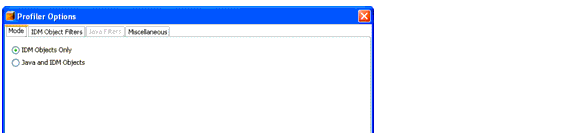
Weitere Informationen zum Einstelln dieser Optionen finden Sie unter Festlegen von Optionen für das Profiling.
Arbeiten mit dem Profiler
In diesem Abschnitt werden die Funktionen der grafischen Benutzeroberfläche des Profilers beschrieben und wie Sie mit diesen arbeiten können. Die Informationen sind wie folgt unterteilt:
Festlegen von Optionen für das Profiling
Das Dialogfeld „Profiler Options“ enthält folgende Registerkarten:
Mit den Optionen in diesen Registerkarten legen Sie fest, für welche Objekte das Profiling ausgeführt werden soll und welche Elemente im Profil anzuzeigen sind.
Klicken Sie auf „OK“, um den Profiler zu starten, wenn Sie die Optionen für das Profiling festgelegt haben. Je nach Projektkonfiguration führt der Profiler einen der folgenden beiden Vorgänge aus:
- Bei regulären Identity Manager-Projekten mit einer eingebetteten Identity Manager-Instanz führt der Profiler ein vollständiges Build durch, stellt das Projekt auf dem NetBean-Anwendungsserver bereit und startet den Profiler.
- Bei regulären Identity Manager-Projekten mit einer externen Identity Manager-Instanz oder Identity Manager-Fernprojekten verbindet sich der Profiler mit der für das Projekt konfigurierten Identity Manager-Instanz.
Modus
Die Registerkarte „Mode“ enthält folgende Optionen:
- IDM Objects Only: Wählen Sie diese Option, um das Profiling für Formulare, Regeln, Workflows und XPRESS-Objekte durchzuführen. Es wird kein Profiling für Java-Objekte ausgeführt.
- Java and IDM Objects: Wählen Sie diese Option, um das Profiling für Regeln, Workflows, Java- und XPRESS-Objekte durchzuführen.
- Die Option „Java and IDM Objects“ ist für reguläre Identity Manager-Projekte mit externerIdentity Manager-Instanz bzw. Identity Manager-Fernprojekte nicht verfügbar.
- Sie können den Modus nicht ändern, während das Profiling läuft. Wenn Sie den Modus ändern möchten, muss der Profiler angehalten werden.
|
| |
| Hinweise |
|
|
| |
IDM Object Filters
Die Registerkarte „IDM Object Filters“ enthält folgende Optionen:
Java Filters
In der Registerkarte „Java Filters“ können Sie:
Java-Filter sind in Bezug auf Methodenmuster gegeben und werden in ein- bzw. ausschließenden, auf dem kanonischen Methodennamen basierenden Mustern angegeben. Kanonische Methodennamen sehen wie folgt aus:
Klassenname_mit_vollständigem_Pfad.Methodenname(Parametertyp-1, Parametertyp-2, ...)
Hier sind einige Beispiele:
Falls erforderlich, können Sie durch entsprechendes Ändern der folgenden Zeilen in der Datei build.xml noch andere JAR-Dateien instrumentieren. Zum Beispiel:
|
Standardmäßig sind in der Konfiguration alle benutzerspezifischen und die meisten Identity Manager-Klassen enthalten. Eine Reihe von Identity Manager-Klassen sind zwangsläufig nicht enthalten, da deren Einbeziehung den Profiler funktionsunfähig machen würde.
So sind z. B. Klassen aus den Workflow-, Formular- und XPRESS-Programmen nicht enthalten, da der Profiler beim Profiling von Java- und Identity Manager-Objekten unverständliche Ausgaben generieren würde.
Bitte beachten Sie, dass Java-Filter eine erheblich feinere Filtergranularität als IDM-Objektfilter bieten. Java-Instrumentierungen verlangsamen die Ausführungszeit erheblich, was bei den Profiling-Ergebnissen zu drastischen Abweichungen führen kann. Da Identity Manager-Objekte interpretiert und nicht compiliert werden, ist der Einfluss der Instrumentierung auf die Ausführungszeit vernachlässigbar. So gibt es beispielsweise keinen Grund, Workflow A auszuschließen und Workflow B einzubeziehen usw.
|
| |
| Hinweis |
Sie können Java-Filter nicht ändern, während das Profiling läuft. Wenn Sie die Java-Filter ändern möchten, muss der Profiler angehalten werden. |
|
| |
Miscellaneous
Die Registerkarte „Miscellaneous“ enthält folgende Optionen:
- Prune snapshot nodes where execution time is 0:
- Automatically Open Browser Upon Profiler Start:
- Include Java Sources in Snapshot:
- Aktivieren Sie diese Option (standardmäßig aktiviert), wenn Java-Quellcode für alle Java-Methoden enthalten sein soll, die im Snapshot der Profiling-Daten referenziert werden sollen. Diese Einstellung sollte stets für Snapshots unter Produktionsbedingungen verwendet werden. Benutzerspezifischer Java-Code ist beansprucht wenig Ressourcen, und es wichtig, diesen für die Fehlersuche zur Verfügung zu haben.
- Deaktivieren Sie diese Option, wenn Sie das Profiling für Identity Manager durchführen und der vollständige Identity Manager-Quellcode verfügbar ist.
In solchen Fällen sollte der Identity Manager-Quellcode nicht in den Snapshots enthalten sein, da dadurch die Snapshot-Größe exterm erhöht wird. Weitere Informationen finden Sie unter Wie findet und verwaltet der Profiler Quellcode?.
Arbeiten mit der IDM-Profileransicht
Die IDM-Profileransicht ( ) enthält die folgenden Bereiche:
Abbildung 2 IDM-Profileransicht
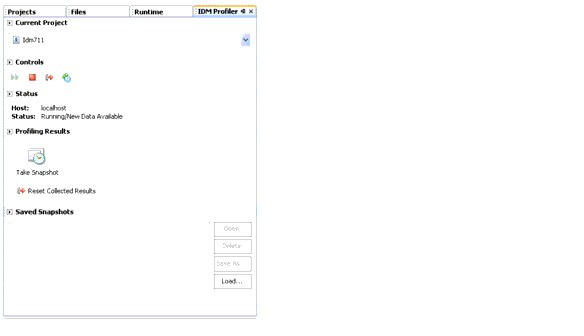
Bereich „Current Project“
Der Bereich „Current Project“ besteht aus einem Dropdown-Menü, indem alle aktuellen Projekte aufgeführt sind. In diesem Menü wählen Sie das Projekt aus, für das ein Profiling durchgeführt werden soll.
Bereich „Controls“
Der Bereich „Controls“ enthält vier Symbole:
| Symbol |
Zweck |
|
|---|---|---|
|
|
Start Identity Manager Profiler |
Startet den Profiler und öffnet das Dialogfeld „Profiler Options“. |
|
|
Stop Identity Manager Profiler |
Stoppt den Profiler. |
|
|
Reset Collected Results |
Löscht alle bis hierhin erfassten Profiling-Ergebnisse. |
|
|
Modify Profiling |
Öffnet das Dialogfeld „Profiler Options“ erneut, sodass Sie an den Einstellungen Änderungen vornehmen können. |
Bereich „Status“
Im Bereich „Status“ wird gemeldet, ob der Profiler mit dem Host eine Verbindung herstellen konnte, und es werden Informationen zum Starten, Laufen und Stoppen des Profilers angezeigt.
Bereich „Profiling Results“
Der Bereich „Profiling Results“ enthält zwei Symbole:
| Symbol |
Zweck |
|
|---|---|---|
|
|
Start Identity Manager Profiler |
Startet den Profiler und öffnet das Dialogfeld „Profiler Options“. |
|
|
Reset Collected Results |
Löscht alle bis hierhin erfassten Profiling-Ergebnisse. |
Bereich „Saved Snapshots“
Der Bereich „Saved Snapshots“ enthält eine Liste aller gespeicherten Snapshots. Darüber hinaus dienen die folgenden Schaltflächen zum Verwalten dieser Snapshots:
- Open: Klicken Sie auf diese Schaltfläche, um einen gespeicherten Snapshot im Fenster „Snapshot View“ zu öffnen.
- Delete: Wählen Sie einen Snapshot in der Liste „Saved Snapshots“ aus und klicken auf diese Schaltfläche, um den Snapshot zu löschen.
- Save As: Wählen Sie einen Snapshot in der Liste aus und klicken auf diese Schaltfläche, um den Snapshot in einem beliebigen externen Verzeichnis zu speichern.
- Load: Klicken Sie auf diese Schaltfläche, um einen in einem beliebigen externen Verzeichnis gespeicherten Snapshot im Fenster „Snapshot View“ zu öffnen.
Arbeiten mit der Snapshot-Ansicht
Beim Öffnen eines Snapshots werden die Ergebnisse in der Snapshot-Ansicht angezeigt. Diese befindet sich rechts oben in Identity Manager-IDE.
Abbildung 5 Snapshot-Ansicht
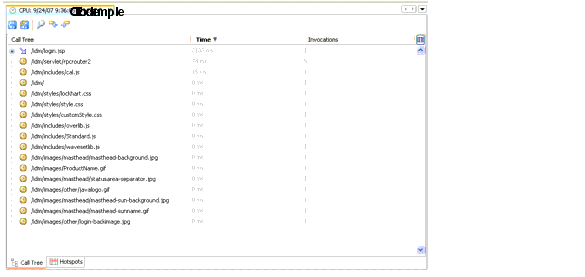
Ein Snapshot bietet verschiedene Anzeigemöglichkeiten für Profiling-Daten. Diese werden in den folgenden Abschnitten beschrieben:
Ansicht der Aufrufhierarchie
Ansicht der Aufrufhierarchie ( ) - zeigt eine Hierarchieansicht mit den Aufrufzeiten und -dauern im gesamten System an.
Abbildung 6 Beispiel für die Ansicht der Aufrufhierarchie
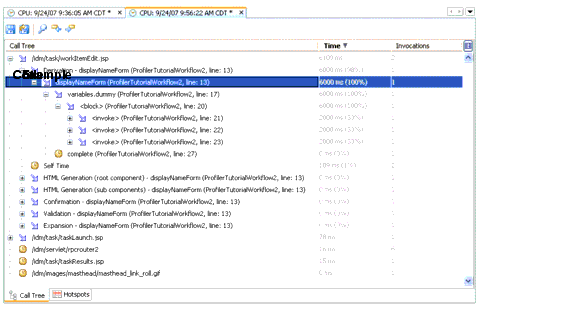
Diese Tabelle enthält drei Spalten:
- Spalte „Call Tree“: Hier werden alle Knoten aufgeführt, wobei Knoten der obersten Ebene folgende Entitäten sein können:
- Spalte Time: Die Zeit, die in jedem Knoten verbracht wurde, als dieser Knoten von seiner übergeordneten Routine aufgerufen wurde. Die Werte sind Prozentsätze relativ zur Ausführungszeit der aufrufenden Routine.
- Spalte Invocations: Hält fest, wie oft jeder Knoten von seiner übergeordneten Routine aufgerufen wurde.
Wenn Sie beispielsweise die URL idm/login.jsp anzeigen, sehen Sie in der obersten Ebene einen Eintrag für idm/login.jsp. Für diesen Eintrag ist der in der Spalte „Time“ angezeigte Wert die Gesamtzeit, die für diese Anforderung (bzw. Anforderungen) benötigt wurde. Die in der Spalte „Invocations“ angezeigten Daten bezeichnen die Gesamtanzahl der Aufrufe dieser Seite. Sie können diese Daten näher untersuchen, um festzustellen, welche Aufrufe zur Gesamtzeit beigetragen haben.
|
| |
| Hinweis |
Die Ansicht der Aufrufhierarchie enthält darüber hinaus Knoten mit Eigenausführungszeiten. Unter Eigenausführungszeit versteht man die Zeit, die ein Knoten für seine eigene Ausführung benötigt. Weitere Informationen finden Sie unter Berechnung der Eigenausführungszeit. |
|
| |
Hotspot-Ansicht
Die Hotspot-Ansicht zeigt eine flache Knotenliste mit den aufsummierten Aufrufzeiten unabhängig von der aufrufenden Routine an.
Diese Ansicht enthält die folgenden Spalten:
Rückverfolgungsansicht
Die Rückverfolgungsansicht zeigt einen invertierten Aufrufstack mit allen Aufrufketten, von denen jeder Knoten aufgerufen wurde, an.
Mit diesen Statistikdaten können Sie nachvollziehen, wieviel Zeit Sie durch Eliminierung einer bestimmten Aufrufkette aus dem betreffenden Knoten einsparen würden.
Sie können die Rückverfolgungsansicht von allen anderen Snapshot-Ansichten aufrufen, indem Sie mit der rechten Maustaste auf einen Knoten klicken (der dann in der Rückverfolgungsansicht zum sog. Root-Knoten wird) und aus dem Kontextmenü die Option „Show Back Traces“ auswählen.
|
| |
| Hinweis |
In der Rückverfolgungsansicht haben die Werte in den Spalten „Time“ und „Invocations“ eine andere Bedeutung: |
|
| |
Ansicht der aufgerufenen Routinen
Die Ansicht der aufgerufenen Routinen zeigt eine Gesamtaufrufhierarchie für einen Knoten (den sog. Root-Knoten) unabhängig von dessen aufrufender Kette an.
Diese Statistikdaten sind bei Problembereichen nützlich, die innerhalb der Masterhierarchie von vielen Routinen aufgerufen werden, und wo Sie sich das Gesamtprofil des betreffenden Knotens ansehen möchten.
Sie können die Ansicht der aufgerufenen Routinen von allen anderen Snapshot-Ansichten aufrufen, indem Sie mit der rechten Maustaste auf einen Knoten klicken (der dann in der Rückverfolgungsansicht zum sog. Root-Knoten wird) und aus dem Kontextmenü die Option „Show Callees“ auswählen.
|
| |
| Hinweis |
In der Ansicht der aufgerufenen Routinen haben die Werte in den Spalten „Time“ und „Invocations“ die gleiche Bedeutung wie bei der Ansicht der Aufrufhierarchie. |
|
| |
Arbeiten mit Kontextmenüoptionen
Klicken Sie in der Ansicht der Aufrufhierarchie bzw. in der Hotspot-Ansicht mit der rechten Maustaste auf einen beliebigen Knoten. Es wird ein Kontextmenü mit den in beschriebenen Optionen angezeigt:
| Menüoption |
Beschreibung |
|---|---|
| GoTo Source |
Wählen Sie diese Option zur Anzeige des XML-Quellcodes für einen Knoten, der einer Java-Methode, einem Workflow, Formular, einer Regel oder einem XPRESS-Objekt entspricht. Ausführliche Informationen zu dieser Ansicht finden Sie unter Wie findet und verwaltet der Profiler Quellcode?. |
| Show Back Traces |
Wählen Sie diese Option, um zur Rückverfolgungsansicht zu schalten. Ausführliche Informationen zu dieser Ansicht finden Sie unter Rückverfolgungsansicht. |
| Show Callees |
Wählen Sie diese Option, um zur Ansicht der aufgerufenen Routinen zu schalten. Ausführliche Informationen zu dieser Ansicht finden Sie unter Ansicht der aufgerufenen Routinen. |
| Find In Hotspots |
Wählen Sie diese Option, um in der Hotspot-Ansicht einen Knoten zu suchen. Ausführliche Informationen zu dieser Ansicht finden Sie unter Hotspot-Ansicht. |
| List Options > Sort > |
Wählen Sie diese Option, um den Sortiermodus festzulegen. Sortierung nach: |
| List Options > Change Visible Columns |
Wählen Sie diese Option, um die angezeigten Tabellenspalten in der Ansicht der Aufrufhierarchie bzw. Hotspot-Ansicht zu ändern. Im Dialogfeld „Change Visible Columns“ können Sie eine oder mehrere der folgenden Optionen festlegen: |
Suchen eines Snapshots
Mit dem Suchsymbol ![]() am oberen Rand der Snapshot-Ansicht können Sie in der Ansicht der Aufrufhierarchie bzw. der Hotspot-Ansicht Knoten nach Namen suchen.
am oberen Rand der Snapshot-Ansicht können Sie in der Ansicht der Aufrufhierarchie bzw. der Hotspot-Ansicht Knoten nach Namen suchen.
Alternativ dazu können Sie in der Ansicht der Aufrufhierarchie bzw. in der Hotspot-Ansicht mit der rechten Maustaste auf einen beliebigen Knoten klicken und aus dem angezeigten Kontextmenü die Option „Find in Call Tree“ bzw. „Find in Hotspots“ auswählen.
Speichern eines Snapshots
Der Profiler bietet mehrere Möglichkeiten zum Speichern eines Snapshots. In finden Sie eine Beschreibung dieser Optionen:
| Symbol |
Zweck |
|
|---|---|---|
|
|
Symbol „Save the Snapshot in the Project“ (am oberen Rand der Snapshot-Ansicht) |
Speichert den Snapshot im Verzeichnis nbproject/private/idm-profiler Ihres Projekts. Die im Projekt gespeicherten Snapshots werden im Bereich „Saved Snapshots“ der Profiler-Ansicht angezeigt. |
|
|
Symbol „Save the Snapshot Externally“ (am oberen Rand der Snapshot-Ansicht) |
Speichert den Snapshot in einem beliebigen externen Verzeichnis. |
|
|
Schaltfläche „Save As“ (im Bereich „Saved Snapshots“) |
Speichert den Snapshot in einem beliebigen externen Verzeichnis. |
Tutorium: Beheben von Leistungsproblemen
Identity Manager enthält ein Tutorium (profiler-tutorial.zip), mit dem Sie lernen können, wie Sie den Profiler zur Problembehebung bei Formularen, Java-Objekten, Regeln, Workflows und XPRESS-Objekten nutzen.
Schritt 1: Erstellen eines Identity Manager-Projekts
Führen Sie die folgenden Schritte aus, um ein Identity Manager-Projekt zu erstellen:
- Wählen Sie „File > New Project“.
- Geben Sie Folgendes an, wenn der Assistent zum Erstellen neuer Projekte angezeigt wird, und klicken Sie dann auf „Weiter“:
- Füllen Sie im Fenster „Name and Location“ die folgenden Felder aus und klicken Sie dann auf „Weiter“.
- Geben Sie den Ort der war-Datei von Identity Manager 7.1 Update 1ein, wenn das Dialogfeld „Identity Manager WAR File Location“ angezeigt wird. Diese Datei befindet sich normalerweise im Verzeichnis waveset\images.
- Klicken Sie auf „Weiter“. Das Fenster „Repository Setup“ wird angezeigt.
Sie brauchen die Standardeinstellungen in diesem Fenster nicht zu ändern. Klicken Sie auf „Fertigstellen“. Wenn im Ausgabefenster von von Identity Manager-IDE die Meldung BUILD SUCCESSFUL angezeigt wird, können Sie die Dateien des Profiler-Tutoriums extrahieren. Anweisungen dazu finden Sie unter Schritt 2: Entpacken des Profiler-Tutoriums.
Schritt 2: Entpacken des Profiler-Tutoriums
Entpacken Sie die Datei profiler-tutorial.zip in das Projekt-Wurzelverzeichnis. Es werden folgende Dateien extrahiert:
Projekt-Wurzelverzeichnis/custom/WEB-INF/config/ProfilerTutorial1.xml
Projekt-Wurzelverzeichnis/custom/WEB-INF/config/ProfilerTutorial2.xml
Projekt-Wurzelverzeichnis/src/org/example/ProfilerTutorialExample.java
Projekt-Wurzelverzeichnis/PROFILER_TUTORIAL_README.txt
Sie können jetzt den Profiler starten.
Schritt 3: Starten des Profilers
So starten Sie den Profiler:
- Erhöhen Sie mithilfe der Anleitung unter Vorbereitung die Speicherressourcen für den Server und die Netbeans-JVM.
- Starten Sie den Profiler mit einer der beiden unter Übersicht beschriebenen Möglichkeiten.
- Wenn das Dialogfeld „Profiler Options“ ( ) angezeigt wird, können Sie Optionen für das Profiling eingeben.
- Gehen Sie zu Schritt 4: Festlegen von Optionen für das Profiling..
Abbildung 9 Dialogfeld „Profiler Options“

Schritt 4: Festlegen von Optionen für das Profiling
|
| |
| Hinweis |
Weitere Informationen zu den verschiedenen Profiler-Optionen finden Sie unter Festlegen von Optionen für das Profiling. |
|
| |
Für dieses Turorium sollten Sie die folgenden Profiler-Optionen eingeben:
- Wählen Sie in der Registerkarte „Mode“ die Option „Java and IDM Objects“, um das Profiling für Fomrulare, Regeln, Workflows, Java- und XPRESS-Objekte durchzuführen.
- Klicken Sie auf die Registerkarte „Java Filters“.
- Klicken Sie auf „New “. Ein neues leeres Feld erscheint am Ende der Filterspalte.
- Geben Sie in das neue Feld com.waveset.* ein und markieren Sie dann das Kontrollkästchen „Exclude“.
- Klicken Sie erneut auf „New“.
- Geben Sie in das neue Feld com.sun.idm.* ein und markieren Sie dann das Kontrollkästchen „Exclude“.
- Klicken Sie auf „OK“, um den Profiler auszuführen.
- Geben Sie das Passwort configurator ein, markieren Sie das Kontrollkästchen „Passwort speichern“ und klicken Sie anschließend auf „OK“, um fortzufahren.
- Melden Sie sich an, wenn das Identity Manager-Fenster angezeigt wird.
- Wählen Sie in Identity Manager „Serveraufgaben > Aufgaben ausführen“, und klicken Sie dann auf „ProfilerTutorialWorkflow1“.
- Obwohl Sie jetzt schon einen Snapshot erstellen können, sollten Sie zunächst die Profiling-Ergebnisse löschen, den Profiler starten, ihn nochmals ausführen und dann erst einen Snapshot erstellen.
- Gehen Sie zur IDM-Profileransicht in der Identity Manager-IDE zurück. Klicken Sie auf das Symbol „Reset Collected Results“
 im Abschnitt „Profiling Results“ (oder „Controls“), um alle bisher erfassten Profiling-Ergebnisse zu löschen.
im Abschnitt „Profiling Results“ (oder „Controls“), um alle bisher erfassten Profiling-Ergebnisse zu löschen. - Wählen Sie in Identity Manager erneut „Serveraufgaben > Aufgaben ausführen“, und klicken Sie dann auf „ProfilerTutorialWorkflow1“.
- Wenn das Prozessdiagram angezeigt wird, sollten Sie zur Identity Manager-IDE zurückgehen und im Abschnitt „Profiling Results“ auf „Take Snapshot“ klicken.
- Die Identity Manager-IDE lädt die Snapshots und zeigt die Ergebnisse in der rechten Fensterhälfte an.
- Klappen Sie den Knoten /idm/task/taskLaunch.jsp auf, und jetzt sehen Sie, dass ProfilerTutorialWorkflow1 sechs Sekunden dauerte.
- Klappen Sie den Knoten ProfilerTutorialWorkflow1 auf. Beachten Sie, dass activity2 vier Sekunden und activity1 zwei Sekunden dauerte.
- Klappen Sie activity2 auf.
- Klappen Sie action1 auf. Sie sehen, dass der Aufruf (<invoke>) ebenfalls zwei Sekunden dauerte.
- Doppelklicken Sie auf <invoke>, um ProfilerTutorialWorkflow1.xml zu öffnen, und markieren Sie die folgende Zeile:
- Klicken Sie auf die Registerkarte „CPU:<Datum><Zeit>“, um zum Snapshot zurückzukehren.
- Klappen Sie den <invoke>-Knoten auf. Sie sehen, dass der Profiler zwei Sekunden in der Java-Methode ProfilerTutorialExample.example() verbracht hat.
- Doppelklicken Sie auf den Methodennamen, um den Quellcode (ProfilerTutorialExample.java) zu öffnen, und markieren Sie die folgende Zeile:
- Wenn Sie zur Ansicht der Aufrufhierarchie zurückkehren, sehen Sie, dass alle 2 s-Pfade zu dieser Methode führen. Es sollten isg. drei Pfade mit einer Gesamtdauer von sechs Sekunden zu sehen sein.
- Klicken Sie auf die Registerkarte „Hotspots“ am unteren Rand der Aufrufhierarchie, um die Hotspot-Ansicht zu öffnen. Sie sehen, dass die Methode ProfilerTutorialExample.example() insgesamt sechs Sekunden zur Ausführung benötigte.
- Klicken Sie mit der rechten Maustaste auf ProfilerTutorialExample.example() und wählen Sie aus dem Kontextmenü die Option „Show Back Traces“.
- Klappen Sie den Knoten ProfilerTutorialExample.example() in der Registerkarte „Back Traces“ auf. Sie sehen, dass diese Methode was called von drei verschiedenen Routinen aufgerufen wurde und jede Ausführung zwei Sekunden dauerte.
- Klicken Sie auf das Symbol„Save the snapshot in the project“,
 um den Snapshot zu speichern, und schließen Sie ihn.
um den Snapshot zu speichern, und schließen Sie ihn. - Markieren Sie den gespeicherten Snapshot und klicken Sie dann auf „Open“, um ihn wieder zu öffnen.
- Schließen Sie den Snapshot wieder.
Gehen Sie wie folgt vor, um alle Java-Klassen von Identity Manager außer Ihre benutzerspezifischen Java-Klassen (in diesem Fall org.example.ProfilerTutorialExample) zu deaktivieren:
|
| |
| Hinweis |
Der Profiler benötigt einige Minuten zur Abarbeitung, wenn er zum ersten Mal nach einer Clean Project-Aktion an einem Projekt ausgeführt wird. |
|
| |
Nach Abschluss des Profiling werden Sie aufgefordert, sich anzumelden.
|
| |
| Hinweis |
Normalerweise sollten Sie sich in Identity Manager als ein anderer Benutzer statt nochmals als configurator anmelden. Sie im Profiler bereits als „configurator“ angemeldet, und das Sitzungspool von Identity Manager erlaubt nur einen Eintrag pro Benutzer. Mehrere Benutzereinträge können die Funktion des Sitzungspools beeinträchtigen und die feiner abgestimmte Suche nach Leistungsproblemen erschweren. In diesem einfachen Beispiel hat dies jedoch keine Auswirkungen, sodass Sie sich als configurator/configurator anmelden können. |
|
| |
Es kann sein, dass es einige Augenblicke dauert, bis das Tutorium reagiert.
|
| |
| Hinweis |
Am Besten ist es, den Profiler vor dem Erstellen eines Snapshots einige Male auszuführen, damit Sie sicherstellen können, dass alle Cache-Speicher vorbereitet und alle JSPs compiliert sind usw. Durch mehrmalige Ausführung des Profilers können Sie sich auf die eigentlichen Leistungsprobleme konzentrieren. Die einzige Ausnahme von dieser Regel besteht dann, wenn beim Füllen des Cache-Speichers selbst Probleme auftreten. |
|
| |
Abbildung 10

Abbildung 11 Ergebnisse in der Ansicht der Aufrufhierarchie
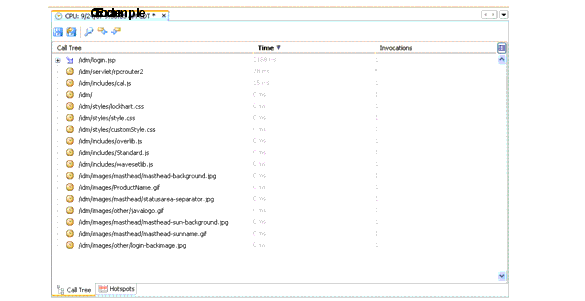
Dieser Bereich wird als Ansicht der Aufrufhierarchie bezeichnet. In der obersten Ebene der Aufrufhierarchie sollte /idm/task/taskLaunch.jsp zusammen mit einer Zeitdauer in der Spalte „Time“ erscheinen. Die Zeit sollte zeigen, dass der gesamte Vorgang sechs+ Sekunden dauerte.
Beachten Sie, dass action1 zwei Sekunden und action2 zwei Sekunden dauerte.
<invoke name='example' class='org.example.ProfilerTutorialExample'/>
Sie sollten sehen, dass der Aufruf der Methode ProfilerTutorialExample zwei Sekunden dauerte.
|
| |
| Hinweis |
Statt des Quellcodes im Projekt schauen Sie sich durch den Snapshot erfassten XML-Code an. Snapshots vollkommen unabhängig (weitere Informationen dazu finden Sie unter Wie findet und verwaltet der Profiler Quellcode?). |
|
| |
Thread.sleep(2000);
Das ist das Problem! Diese Methode enthält einen 2 Sekunden dauernden Sleep-Thread.
Weitere Informationen zu Hotspots finden Sie unter Hotspot-Ansicht.
Im unteren Bereich wird eine neue Registerkarte namens „Back Traces“ angezeigt.
Weitere Informationen zu Rückverfolgungen finden Sie unter Rückverfolgungsansicht.
Im Abschnitt „Saved Snapshots“ der Registerkarte „IDM Profiler“ sollte der gespeicherte Snapshot jetzt aufgeführt sein. Es kann sein, dass Sie bei längeren Listen einen Bildlauf nach unten durchführen müssen, um ihn zu sehen.
Abbildung 12 Liste gespeicherter Snapshots
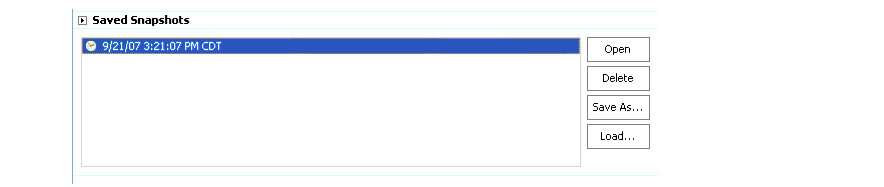
|
| |
| Hinweis |
Mithilfe der Schaltfläche „Save As“ können Sie Snapshots extern speichern. Mithilfe der Schaltfläche „Load“ laden Sie einen Snapshot von außerhalb eines Projekts. |
|
| |
Verwenden des Profilers für die Workflow-Aktion „ManualAction“
Der nächste Abschnitt dieses Tutoriums befasst sich mit dem Profiling einer „ManualAction“ eines Workflows.
- Wählen Sie in Identity Manager „Serveraufgaben > Aufgaben ausführen“, und klicken Sie dann auf „ProfilerTutorialWorkflow2“.
- Klicken Sie auf „Speichern“. Das Prozessdiagramm wird angezeigt.
- Klicken Sie erneut auf „Serveraufgaben > Aufgaben ausführen“.
- Gehen Sie zur IDM-Profileransicht von Identity Manager-IDE zurück und klicken Sie im Abschnitt „Profiling Results“ auf „Reset Collected Results“.
- Klicken Sie jetzt in Identity Manager auf ProfilerTutorialWorkflow2.
- Klicken Sie auf „Speichern“, wenn das leere Formular erneut angezeigt wird.
- Klicken Sie in der IDM-Profileransicht auf „Take Snapshot“.
- Klappen Sie den Knoten /idm/task/workItemEdit.jsp auf. Sie sehen, dass die Ausführung aller Ableitungen im Formular ManualAction sechs Sekunden dauerte.
- Klappen Sie die Knoten Derivation, displayNameForm, variables.dummy und <block> auf.
- Sie können auf <block>doppelklicken, um den Quellcode zu sehen.
- Die folgenden Informationen sind als „Häufig gestellte Fragen“ an Kapitel 1, „Using the Identity Manager IDE“, anzuhängen. (ID-16739)
Nach einigen Sekunden wird ein leeres Formular angezeigt.
Nach einigen Sekunden wird in der Aufrufhierarchie ein Snapshot angezeigt. Sie sehen, dass /idm/task/workItemEdit.jsp zur Ausführung ca. sechs Sekunden benötigte. Dieses Ergebnis entspricht dem der manuellen Aktion im Workflow.
Abbildung 13 Snapshot-Ergebnisse von ProfilerTutorialWorkflow2

Sie sehen, dass der <block>-Knoten zur Ausführung sechs Sekunden benötigte und der Profiler in jedem Aufruf derMethode ProfilerTutorialExample.example() zwei Sekunden verbracht hat.
Identity Manager-IDE Häufig gestellte Fragen
Hier werden einige häufig gestellte Fragen in Bezug zur Integrierte Identity Manager-Entwicklungsumgebung (Identity Manager-IDE) beantwortet. Diese Informationen sind in die folgenden Kategorien unterteilt:
Arbeiten mit NetBeans
F: Welche Netbeans-Version sollte ich verwenden?
A: Verwenden Sie die Netbeans-Version, die in der Identity Manager-Produktdokumentation für die Version des von Ihnen verwendeten Netbeans-Plugins angegeben ist.
|
| |
| Hinweis |
Sie sollten stets genau die gleiche Version verwenden, die in der Dokumentation angegeben ist, da auch Patch-Releases die Funktionalität beeinträchtigen können. |
|
| |
F: Das Netbeans-Plugin funktionierte, ich habe Änderungen vorgenommen, und jetzt funktioniert es nicht mehr. Was könnte die Ursache sein?
A: Solche Probleme werden im Allgemeinen von beschädigten Dateien im Verzeichnis .netbeans verursacht. Durch Löschen des Verzeichnisses .netbeans und Neuinstallation des NetBeans-Plugins wird dieses Problem normalerweise beseitigt. (Durch Löschen Sie des Verzeichnisses .netbeans wird das NetBeans-Plugin praktisch deinstalliert. Sie verlieren zwar alle Ihre benutzerspezifischen Einstellungen, Projekte sind jedoch sicher und werden nicht gelöscht.)
Gehen Sie dazu wie folgt vor:
Arbeiten mit Projekten
F: Das Erstellen und Ausführen eines Projekts dauert sehr lange, und die Identity Manager-IDE scheint viele Dateien zu kopieren. Was könnte die Ursache sein?
A: Dieses Problem kann unter folgenden Bedingungen auftreten:
Bei Verwendung von Clean Project bzw. Clean And Build Project löscht die Identity Manager-IDE das gesamte image-Verzeichnis, das mehrere Tausend Dateien enthält. Beim nächsten Build muss die Identity Manager-IDE alle diese Dateien von idm-staging kopieren.
Zur effektiven Verwendung der Identity Manager-IDE muss Ihnen klar sein, wann die Clean-Befehle eingesetzt werden sollten. Weitere Informationen dazu finden Sie im Abschnitt „When to Use Clean“ in der Datei README.txt der Identity Manager-IDE.
F: Welche Dateien sollten nach der Erstellung eines Identity Manager-Projekts in ein Quellcodeverwaltungssystem eingecheckt werden?
A: Weitere Informationen dazu finden Sie im Abschnitt „CVS Best Practices“ in der Datei README.txt der Identity Manager-IDE.
F: Wie verwende ich die CVS-Funktionen zur Projektverwaltung optimal?
A: See the „CVS Best Practices“ section in the Identity Manager-IDE README.txt for information.
F: Wann werden Objekte in das Repository importiert?
A: Informationen dazu finden Sie unter Arbeiten mit dem Repository.
F: Wie füge ich zu einem Projekt eine neue JAR-Datei hinzu?
A: Weitere Informationen dazu finden Sie im Abschnitt „How to add a new JAR dependency“ in der Datei README.txt der Identity Manager-IDE.
Arbeiten mit dem Repository
F: Welches Repository sollte ich für ein Sandbox-Repository verwenden?
A: Verwenden Sie für eine Sandbox ein eingebettetes Repository. Dies gilt insbesondere dann, wenn Sie Identity Manager 7.1 (oder höher) verwenden, da diese Version ein HsSQL-Repository besitzt. Wenn Sie kein eingebettetes Repository verwenden, verlieren Sie Funktionalität.
Weitere Informationen dazu finden Sie im Abschnitt „Working with the Repository“ in der Datei README.txt der Identity Manager-IDE.
F: Wann werden Objekte automatisch importiert?
A: Die Identity Manager-IDE muss zum automatischen Import von Objekten speziell konfiguriert werden.
Gehen Sie dazu wie folgt vor:
- Wählen Sie aus dem IDM-Menü die Option „Repository > Manage Embedded Repository“.
- Aktivieren Sie im Dialogfeld „Manage Embedded Repository“ die Option „Automatically Publish Identity Manager Objects“.
- Wählen Sie „Projekt > Projekt ausführen“ bzw. „Projekt > Debug Project“.
|
| |
| Hinweis |
Diese Option ist nicht bei Identity Manager-Fernprojekten und bei der Nutzung eines eigenen Repositorys verfügbar. |
|
| |
Die Identity Manager-IDE importiert automatisch alle Objekte, die seit der letzten Projektausführung geändert wurden.
F: Wie können Objekte am effektivsten geladen werden?
A: Wählen Sie eine der folgenden Vorgehensweisen, um geänderte Objekte neu zu laden:
- Klicken Sie mit der rechten Maustaste auf die geänderten Objekte in der Projekthierarchie und wählen Sie anschließend im angezeigten Kontextmenü die Option „Objekt hochladen“.
- Markieren Sie alle geänderten Objekte und wählen Sie anschließend im IDM-Menü die Option „Repository > Objekte hochladen“. Es wird ein Dialogfeld angezeigt, sodass Sie die hochzuladenden Objekte auswählen können.
|
| |
| Tipp |
Zum Laden mehrerer Objekte müssen Sie beim Markieren der Objekte in der Liste die STRG-Taste gedrückt halten. |
|
| |
Alle diese Methoden laden die betreffenden Objekte direkt auf den Server, sodass es keine Probleme mit Antwortzeiten des Cache-Speichers gibt und diese somit sehr viel schneller als die Optionen „Projekt ausführen“ bzw. „Debug Project“ ausgeführt werden. Die Hochladefunktion für Objekte ist bei allen Repositorys verfügbar.
Arbeiten mit dem Debugger der Identity Manager-IDE
F: Der Debugger von Identity Manager-IDE ist sehr langsam. Was könnte die Ursache sein?
A: Zur Leistungsverbesserung des Debuggers sollten Sie stets Folgendes sicherstellen:
- Der Tomcat HTTP-Monitor sollte stets deaktiviert sein. Gehen Sie dazu wie folgt vor:
- Klicken Sie in der Identity Manager-IDE auf die Registerkarte „Laufzeit“.
- Klappen Sie den Serverknoten auf und klicken Sie mit der rechten Maustaste auf „Bundled Tomcat“. Wählen Sie dann aus dem Kontextmenü die Option „Eigenschaften“.
- Deaktivieren Sie das Kontrollkästchen „HTTP-Monitor aktivieren“ und schließen Sie das Dialogfeld.
- Wenn Sie keine Fehlersuche an Java-Quellcode durchführen, sollten Sie „Projekt > Projekt ausführen“ wählen und dann auf „Attach Debugger > Identity Manager XML Object Debugger to use just the XPRESS Debugger“ klicken.
Beim nächsten Start von Tomcat wird der HTTP-Monitor deaktiviert.
F: Ich sehe keine Haltepunkte im Debugger. Was könnte die Ursache sein?
A: Das Setzen von Haltepunkten kann in den folgenden Situationen verhindert werden:
Die Identity Manager-IDE ignoriert praktisch alle Dateien, die mit dem Wrapper-Element <Waveset> beginnen, da die Identity Manager-IDE dieses Element als Datei mit mehreren Objekten interpretiert.
Folgende Module funktionieren nicht mit Dateien, die mehrere Objekten enthalten:
Dateien, die mehrere Objekten enthalten, können praktisch nur importiert werden. Die einzigen Dateien, die ein Wrapper-Element <Waveset> enthalten, sollten die Dateien auf der obersten Ebene einer Projekthierarchie sein.
F: Ich habe im Debugger einen Haltepunkt gesetzt, und dieser Haltepunkt kann nicht temporär deaktiviert werden. Was könnte die Ursache sein?
A: Sie sollten zwei Dinge überprüfen:
Arbeiten mit Regeln
F: Warum steht der Designmodus bei der Entwicklung von Netbeans-Regeln nicht für Regelbibliotheken zur Verfügung?
A: Der Designmodus ist in der Explorerhierarchie der Projektansicht verfügbar. Führen Sie dazu die folgenden Schritte aus:
Kapitel 4, „Developing Adapters“
- Bei der Erstellung von Adaptern, die die Klasse AsynchronousResourceAdapter implementieren, sollten Sie beachten, dass dieser Adapter mit nur teilweise initialisierten Benutzerkonten möglicherweise nicht funktioniert. (Solche Benutzerkonten wurden außerhalb von Identity Manager erstellt, und deren Attribute besitzen nicht alle definierte Werte.) Der Provisioner konvertiert Erstellungsoperationen nicht automatisch in Aktualisierungsoperationen, wenn in der betreffenden Ressource bereits der jeweilige WSUser existiert. Ihr Ressourcenadapter muss einen solchen Fall berücksichtigen. (ID-16829)
Benutzerspezifische Anpassung, Fehlerbehebung und Fehlermeldungen von Identity Manager
Dieser Abschnitt enthält neue Informationen und Dokumentationskorrekturen für Sun Java™ System Identity Manager Tuning, Troubleshooting, and Error Messages.
- Einige Aufgaben wurden vom Adapter- zum Aufgabenpaket verschoben. Wenn Sie für die folgenden Aufgaben die Verfolgung aktiviert haben oder mit benutzerdefinierten Aufgabendefinitionen arbeiten, die auf diese Paket verweisen, müssen diese Pfade aktualisiert werden.
- Zeitmessungs- und Verfolgungsfunktionen sind jetzt voneinander abhängig, und Zeitstatistikdaten können nur erfasst werden, wenn die Verfolgungsfunktion aktiviert ist. (ID-17106)
| Alter Paketname |
Neuer Paketname |
|---|---|
| com.waveset.adapter.ADSyncFailoverTask |
com.waveset.task.ADSyncFailoverTask |
| com.waveset.adapter.ADSyncRecoveryCollectorTask |
com.waveset.task.ADSyncRecoveryCollectorTask |
| com.waveset.adapter.SARunner |
com.waveset.task.SARunner |
| com.waveset.adapter.SourceAdapterTask |
com.waveset.task.SourceAdapterTask |
Zeitmessungen anzeigen
Auf der Seite „Zeitmessungen anzeigen“ befindet sich eine Liste mit Methoden und ihren Zeitstatistiken (nicht nach aufrufender Methode aufgeschlüsselt), mit denen Sie Engpässe in bestimmten Methoden und aufgerufenen APIs finden können.
Mit den Optionen auf dieser Seite können Sie die Zeitmessung und Verfolgung starten und stoppen, Zeitstatistikdaten löschen und Zeitmetriken importieren und exportieren. Darüber hinaus sehen Sie durch Klicken auf eine Methode, welche anderen Methoden diese betreffende Methode aufruft.
Identity Manager Service Provider Edition Deployment
Dieser Abschnitt enthält neue Informationen und Dokumentationskorrekturen für Sun Java™ System Identity Manager SPE Deployment.
Kapitel 5, „Other Objects in Identity Manager SPE“
Identity Manager Identity Manager SPE unterstützt nun Link-Korrelationsregeln und Link-Bestätigungsregeln.
Link-Korrelationsregeln
Die Option linkTargets der IDMXUser-Ansicht ermöglicht dem Aufrufer, die Liste der Ressourcen anzugeben, die zum Verknüpfen herangezogen werden sollen. Beim Arbeiten mit Formularen kann die Liste als eine Formulareigenschaft mit dem gleichen Namen bereitgestellt werden. Formeigenschaften werden beim Einchecken der IDMXUser-Ansicht in die Ansichtsoptionen aufgenommen.
Die Ressourcenkonten, über die der Benutzer u. U. verfügt, werden durch eine Link-Korrelationsregel ausgewählt. Ausgehend von der Ansicht des Benutzers gibt eine Link-Korrelationsregel eine Identität, eine Liste mit Identitäten oder eine Optionszuordnung zurück.
Wird eine Optionszuordnung zurückgegeben, sucht die Ansichtsbehandlungsroutine mit Hilfe der Zuordnung nach Ressourcenkonten und erhält eine Liste mit Identitäten, die diesen Optionen entsprechen. So kann z. B. die searchFilter-Option der FormUtil-Methode getResourceObjects dazu verwendet werden, einen Suchfilter an einen LDAP-Ressourcenadapter zu übergeben.
In einer Link-Korrelationsregel muss das Attribut authType auf SPERule und subtype auf SUBTYPE_SPE_LINK_CORRELATION_RULE eingestellt sein.
Link-Bestätigungsregel
Durch eine Link-Bestätigungsregel werden alle Ressourcenkonten von der Liste der potenziellen Konten entfernt, die durch die Link-Korrelationsregel ausgewählt sind. Ausgehend von der Ansicht des Benutzers und der Liste der Kandidaten-Ressourcenkonten, wählt eine Link-Bestätigungsregel höchstens ein Ressourcenkonto von der Kandidatenliste aus. Die Ansicht des Benutzer wird unter dem Pfad 'view' angezeigt, während die Liste der Kandidaten unter dem Pfad 'candidates' verfügbar ist.
Wenn durch die Link-Korrelationsregel höchstens ein Ressourcenkonto ausgewählt wird, ist die Link-Bestätigungsregel optional.
|
| |
| Hinweis |
Im Gegensatz zu Identity Manager-Bestätigungsregeln wird eine Link-Bestätigungsregel nur während des Verknüpfungsprozesses aufgerufen. |
|
| |
In einer Link-Bestätigungsregel muss das Attribut authType auf SPERule und subtype auf SUBTYPE_SPE_LINK_CONFIRMATION_RULE eingestellt sein.
LighthouseContext-API
Der SessionFactory-Klasse wurden mehrere erweiterte Methoden hinzugefügt. Die Tabelle auf Seite 16 ist wie folgt zu aktualisieren.
| Verbindungstyp |
Methode |
Beschreibung |
|---|---|---|
| Local anonymous |
getServerInternalContext() |
Gibt einen vollständig autorisieren Kontext ohne jegliche Authentifizierung zurück |
| Local authenticated |
getSPESession(String user, EncryptedData password) |
Erstellt eine Sitzung für die Service Provider-Benutzeroberfläche. |
| Local authenticated |
getSPESession(Map credentials) |
Erstellt eine Sitzung für die Service Provider-Benutzeroberfläche. In der Zuordnungstabelle sind alle Berechtigungsnachweise des Benutzers aufgeführt, einschließlich der Werte für Benutzer- und Passwortschlüssel. |
| Local pre-authenticated |
getSPEPreAuthenticatedSession(String user) |
Erstellt eine vorauthentifizierte Sitzung für die Service Provider-Benutzeroberfläche |
| Remote anonymous |
Nicht zutreffend |
Dieser Verbindungstyp ist nur über SPML verfügbar. |
| Remote authenticated |
getSession(URL url, String user, EncryptedData pass) |
Gibt eine authentifizierte Sitzung zurück |
Umfang der Lokalisierung
In Identity Manager wurden und werden Ressourcenobjekte und Funktionen nicht lokalisiert, denn es handelt sich in erster Linie um Beispiele, die während der Initialisierung von Identity Manager geladen werden (über init.xml), und zudem können die Attribute von Objekttypen in verschiedenen Bereitstellungsumgebungen beim Kunden variieren, je nachdem, wie stark die Bereitstellung angepasst wurde. Im Folgenden sind die Bereiche aufgeführt, in denen die Benutzer auf englische Ausdrücke stoßen können: (ID-16349)
helpTool verwenden
Identity Manager 6.0 enthält eine neue Funktion zum Durchsuchen der Onlinehilfe und der Hilfedateien im HTML-Format. Das Suchmodul basiert auf der SunLabs Nova-Technologie.
Die Verwendung des Nova-Suchmoduls verläuft in zwei Phasen: Indizierung und Abruf. Während der Indizierung werden die Eingabedokumente analysiert und ein Index für die Abrufphase erstellt. Während des Abrufs können „Passagen“ abgerufen werden, die aus dem Kontext bestehen, in dem die Abfragebegriffe gefunden wurden. Der Abrufprozess für die Passagen benötigt die ursprünglichen HTML-Dateien. Diese Dateien müssen sich deshalb in einem Speicherort des Dateisystems befinden, auf den das Suchmodul Zugriff hat.
helpTool ist ein Java-Programm, das zwei grundlegende Funktionen ausführt:
Sie führen helpTool folgendermaßen über die Befehlszeile aus:
$ java -jar helpTool.jar
Syntax: HelpTool
-d Zielverzeichnis
-h Diese Hilfeinformationen
-i Verzeichnis oder JAR-Datei mit Eingabedateien, keine Platzhalter
-n Verzeichnis für den Nova-Index
-o Name der Ausgabedatei
-p Eigenschaftendatei für die Indizierung
Index der Onlinehilfe neu erstellen
Die HTML-Dateien für die Onlinehilfe sind in einer JAR-Datei als Paket enthalten. Sie müssen diese Dateien in ein Verzeichnis für das Suchmodul extrahieren. Gehen Sie folgendermaßen vor:
- Entpacken Sie das helpTool-Paket in ein temporäres Verzeichnis. (Details werden später angegeben)
- Geben Sie in einer UNIX-Shell oder in einem Windows-Befehlsfenster das Verzeichnis an, in dem die Identity Manager-Anwendung Ihrem Webcontainer bereitgestellt wurde.
- Verwenden Sie help/ als aktuelles Arbeitsverzeichnis.
- Erfassen Sie folgende Informationen für Ihre Befehlszeilenargumente:
- Zielverzeichnis: html/help/en_US
- Eingabedatei: ../WEB-INF/lib/idm.jar
- Nova-Indexverzeichnis: index/help
- Name der Ausgabedatei: index_files_help.txt
- Eigenschaftendatei für die Indizierung: index/index.properties
- Führen Sie folgenden Befehl aus:
In diesem Beispiel werden die Dateien in das Verzeichnis /tmp/helpTool extrahiert.
Es kann beispielsweise folgendes Verzeichnis für Sun Java System Application Server verwendet werden:
/opt/SUNWappserver/domains/domain1/applications/j2ee-modules/idm
|
| |
| Hinweis |
Führen Sie helpTool unbedingt von diesem Verzeichnis aus, weil andernfalls der Index nicht korrekt erstellt wird. Entfernen Sie außerdem die alten Indexdateien, indem Sie den Inhalt des Verzeichnisses index/help/ löschen. |
|
| |
|
| |
| Hinweis |
Dieser Dateiname ist nicht wichtig; das Tool wird jedoch beendet, falls diese Datei bereits vorhanden ist. |
|
| |
$ java -jar /tmp/helpTool/helpTool.jar -d html/help/en_US -i ../
WEB-INF/lib/idm.jar -n index/help -o help_files_help.txt -p index/index.properties
Extracted 475 files.
[15/Dec/2005:13:11:38] PM Init index/help AWord 1085803878
[15/Dec/2005:13:11:38] PM Making meta file: index/help/MF: 0
[15/Dec/2005:13:11:38] PM Created active file: index/help/AL
[15/Dec/2005:13:11:40] MP Partition: 1, 475 documents, 5496 terms.
[15/Dec/2005:13:11:40] MP Finished dumping: 1 index/help 0.266
[15/Dec/2005:13:11:40] IS 475 documents, 6.56 MB, 2.11 s, 11166.66 MB/h
[15/Dec/2005:13:11:40] PM Waiting for housekeeper to finish
[15/Dec/2005:13:11:41] PM Shutdown index/help AWord 1085803878
Dokumentationsindex neu erstellen
Gehen Sie folgendermaßen vor, um den Dokumentationsindex neu zu erstellen:
- Entpacken Sie das helpTool-Paket in ein temporäres Verzeichnis. (Details werden später angegeben)
- Geben Sie in einer UNIX-Shell oder in einem Windows-Befehlsfenster das Verzeichnis an, in dem die Identity Manager-Anwendung Ihrem Webcontainer bereitgestellt wurde.
- Verwenden Sie help/ als aktuelles Arbeitsverzeichnis.
- Erfassen Sie folgende Informationen für Ihre Befehlszeilenargumente:
- Zielverzeichnis: html/docs
- Eingabedateien: ../doc/HTML/en_US
- Nova-Indexverzeichnis: index/docs
- Name der Ausgabedatei: index_files_docs.txt
- Eigenschaftendatei für die Indizierung: index/index.properties
- Führen Sie folgenden Befehl aus:
In diesem Beispiel werden die Dateien in das Verzeichnis /tmp/helpTool extrahiert.
Es kann beispielsweise folgendes Verzeichnis für Sun Java System Application Server verwendet werden:
/opt/SUNWappserver/domains/domain1/applications/j2ee-modules/idm
|
| |
| Hinweis |
Führen Sie helpTool unbedingt von diesem Verzeichnis aus, weil andernfalls der Index nicht korrekt erstellt wird. Entfernen Sie außerdem die alten Indexdateien, indem Sie den Inhalt des Verzeichnisses index/docs/ löschen. |
|
| |
|
| |
| Hinweis |
Dieser Dateiname ist nicht wichtig, das Tool wird jedoch beendet, falls diese Datei bereits vorhanden ist. |
|
| |
|